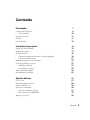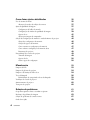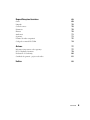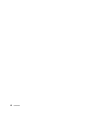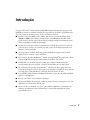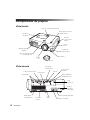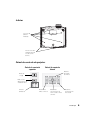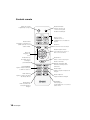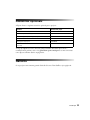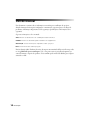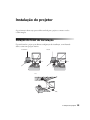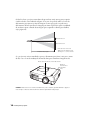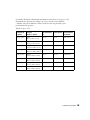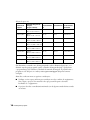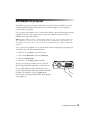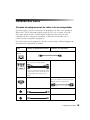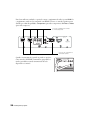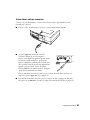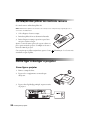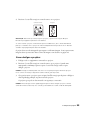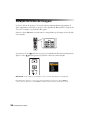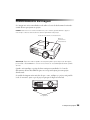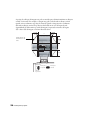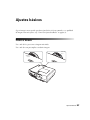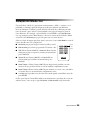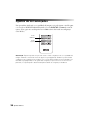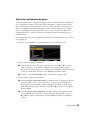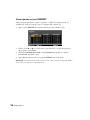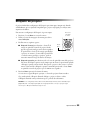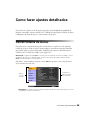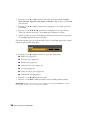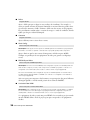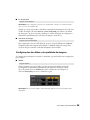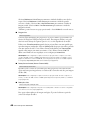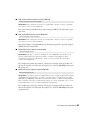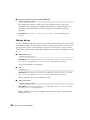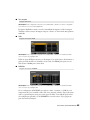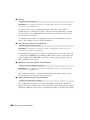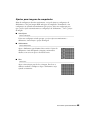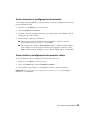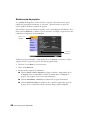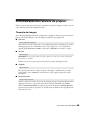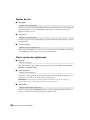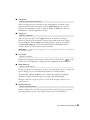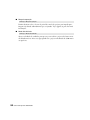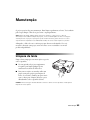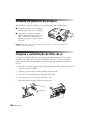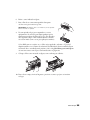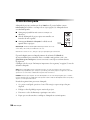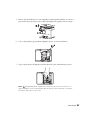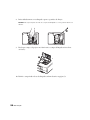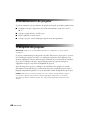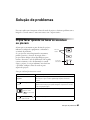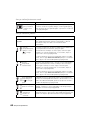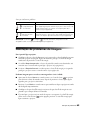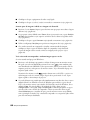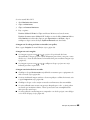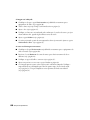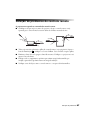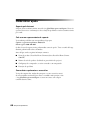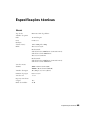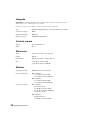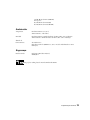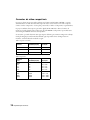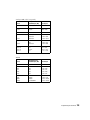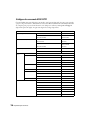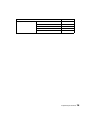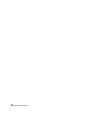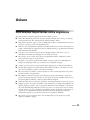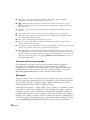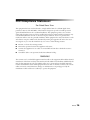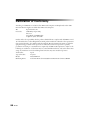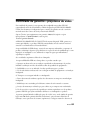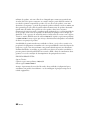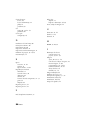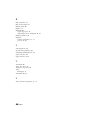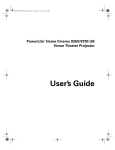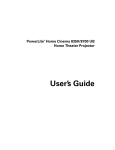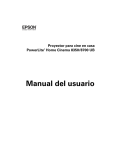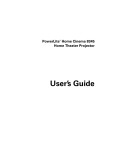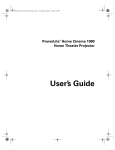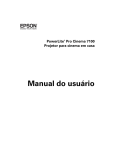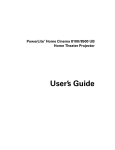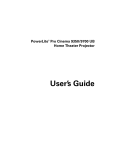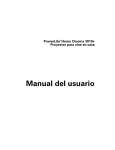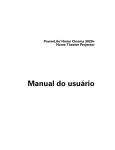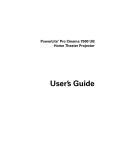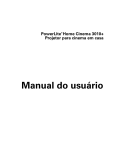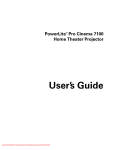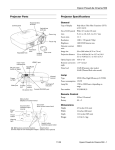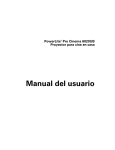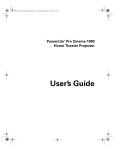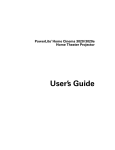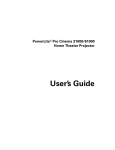Download Manual do Usuário - Epson America, Inc.
Transcript
® PowerLite Home Cinema 8350/8700 UB Projetor Home Theater Manual do usuário Avisos sobre direitos autorais Todos os direitos reservados. Nenhuma parte desta publicação pode ser reproduzida, armazenada em sistemas de recuperação ou transmitida de alguma forma ou meio eletrônico, mecânico, fotocópia, gravação ou qualquer outro sem a autorização prévia por escrito da Seiko Epson Corporation. As informações aqui contidas devem ser usadas apenas com este produto Epson. A Epson não se responsabiliza pela aplicação das informações aqui contidas a outros produtos. Nem a Seiko Epson Corporation nem suas subsidiárias serão responsáveis perante o comprador do produto ou terceiros por danos, perdas, encargos ou despesas incorridos pelo comprador ou terceiros, em consequência de: acidentes, uso indevido ou abuso deste produto; consertos ou modificações e alterações não autorizadas ou (exceto nos EUA) o não-cumprimento das instruções de uso e manutenção da Seiko Epson Corporation. A Seiko Epson Corporation isenta-se da responsabilidade por danos ou problemas decorrentes da utilização de qualquer produto opcional ou suprimentos que não possuam a designação “produtos originais” ou “produtos Epson aprovados” por parte da Seiko Epson Corporation. Marcas comerciais 2 EPSON e C Fine são marcas registradas, 1080Perfect é uma marca comercial, e EPSON Exceed Your Vision é uma logomarca registrada da Seiko Epson Corporation. PowerLite é uma marca registrada, e DigiScan e AccuCinema são marcas comerciais da Epson America, Inc. HDMI, o logotipo da HDMI e High-Definition Multimedia Interface são marcas comerciais ou registradas da HDMI Licensing, LLC. Pixelworks, DNX e o logotipo da DNX são marcas comerciais da Pixelworks, Inc. x.v.Color é uma marca comercial da Sony Corporation. Aviso geral: Outros nomes de produtos são usados neste manual somente para fins de identificação e podem ser marcas comerciais de seus respectivos proprietários. A Epson renuncia a todo e qualquer direito sobre essas marcas. O conteúdo deste manual está sujeito a modificações sem aviso prévio. © 2013 Epson America, Inc. 2 5/13 CPD-28135R2 Conteúdo Introdução Componentes do projetor Controle remoto Acessórios opcionais Garantia Uso do manual Instalação do projetor Seleção do local de instalação Instalação do projetor Conexão dos cabos Conexão de equipamentos de vídeo e de um computador Como fazer outras conexões Instalação das pilhas no controle remoto Como ligar e desligar o projetor Como ligar o projetor Como desligar o projetor Seleção da fonte da imagem Posicionamento da imagem Ajustes básicos Foco e zoom Escolha da relação de aspecto Seleção do Modo Cor Ajustes de cor avançados Ajuste da configuração de gama Como ajustar os tons RGBCMY Bloqueio do projetor 7 8 10 11 11 12 13 13 17 19 19 21 22 22 22 23 24 25 27 27 28 29 30 31 32 33 Conteúdo 3 Como fazer ajustes detalhados Uso do sistema de menus Alteração dos modos de exibição dos menus Ajuste da qualidade da imagem Configurações de brilho de entrada Configurações de nitidez e de qualidade da imagem Opções de cor Ajustes para imagens de computador Seleção das configurações de memória e restabelecimento do projetor Seleção das configurações de memória Criação das opções de memória Como renomear as configurações de memória Como excluir as configurações de memória salvas Restauração do projetor Personalização dos recursos do projetor Tamanho da imagem Opções de tela Outras opções de configuração Manutenção Limpeza da lente Limpeza do gabinete do projetor Limpeza e substituição do filtro de ar Troca da lâmpada Reinicialização do temporizador de uso da lâmpada Verificação do estado do projetor Armazenamento do projetor Transporte do projetor Solução de problemas O que fazer quando as luzes se acendem ou piscam Resolução de problemas de imagem Solução de problemas do controle remoto Onde obter ajuda 4 Conteúdo 35 35 37 37 37 39 42 45 46 46 46 47 47 48 49 49 50 50 53 53 54 54 56 59 59 60 60 61 61 63 67 68 Especificações técnicas Gerais Lâmpada Controle remoto Dimensões Elétricas Ambientais Segurança Formatos de vídeo compatíveis Códigos de comando ESC/VP21 Avisos 69 69 70 70 70 70 71 71 72 74 Informações importantes sobre segurança FCC Compliance Statement Declaration of Conformity Certificado de garantia – projetores de vídeo 77 77 79 80 81 Índice 83 Conteúdo 5 6 Conteúdo Introdução O projetor PowerLite® Home Cinema 8350/8700 UB permite desfrutar de projeções com qualidade de cinema no ambiente relaxante de seu próprio lar. Projetado especialmente para uso como sistema de cinema em casa, oferece estes incríveis recursos: ■ Resolução nativa de 1080p (1920 × 1080), uma razão de contraste dinâmico de até 200000:1 (50000:1 para o Home Cinema 8350) e até 1600 lúmens de brilho (saída de luz branca e colorida) para o Home Cinema 8350 para imagens incrivelmente vivas e nítidas em qualquer condição de iluminação. ■ Sistema de auto-íris que controla constantemente a saída de luz com base nos níveis de gama e de preto e branco do conteúdo projetado, para se obter imagens ajustadas com perfeição e pretos profundos. ■ Tecnologia Epson C2Fine® 3LCD que garante qualidade de imagem mais confiável, maior relação de contraste e cores uniformes. ■ Processamento de vídeo 1080Perfect™ (usando tecnologia HQV® Reon-VX para o Home Cinema 8700 UB) para imagens mais similares às de filmes, sem ruídos. ■ Qualidade de cor de 10 bits (digital, somente para o Home Cinema 8350) para correspondência de cores sem igual, com mais de uma bilhão de cores disponíveis. ■ Gerenciamento de cores Epson AccuCinema™ oferecido pelo filtro óptico de cinema integrado que bloqueia o excesso de luz para obter uma maior variedade de cores, além de cores mais puras e um alinhamento sofisticado da escala de tons de cinza. ■ Porta HDMI® (High-Definition Multimedia Interface®) para vídeo digital de qualidade superior, sem compressão. ■ Projeção em formato 16:9 verdadeiro (tela larga). ■ Várias possibilidades de montagem, incluindo projeção frontal e montagem no teto com deslocamento vertical e horizontal da lente. ■ Sete modos de cor, incluindo x.v.Color,™ para otimizar rapidamente a visualização em ambientes com diferentes níveis de iluminação e uma grande quantidade de ajustes personalizados de cor. Introdução 7 Componentes do projetor Vista frontal Painel de controle (vista superior) Botão de deslocamento vertical da lente Tampa da lâmpada Painel de controle (vista lateral) Anel de zoom Aberturas para ventilação Receptor de infravermelhos Botão de deslocamento horizontal da lente Pé ajustável Anel de foco Tampa da lente Vista traseira Receptor de infravermelhos Porta Component Video Porta PC Porta S-Video Portas HDMI Porta Controle (RS-232C) Botão de liberação da tampa da lente Porta Trigger out Porta de segurança Kensington® Abertura para ventilação (filtro) 8 Introdução Chave liga/desliga principal Prendedor do cabo Porta Vídeo Entrada de energia CA Inferior Conexões da placa de instalação Pontos de encaixe da tampa opcional do cabo (cor de bronze) Painel de controle do projetor Painel de controle superior Painel de controle lateral Botão de navegação dos menus Botão de energia Botão Source Alterna a fonte da entrada de vídeo. Luzes de advertência Botão Menu Exibe os menus. Botão Enter Seleciona itens de menu ou abre o menu em linha. Botão Esc Fecha o item de menu atual. Introdução 9 Controle remoto Botão de energia Liga/desliga o projetor Botão Default Restaura as configurações padrão quando o menu estiver exibido Botões de navegação do menu Botão Memory Recupera opções de imagem personalizadas Botão RGBCMY Ajusta o matiz, a saturação e o brilho de cada cor Botão Gamma Ajusta os valores de gama da exibição da tela Botão Pattern Exibe os padrões de teste para ajustar a imagem 10 Introdução Botão Illumination Ilumina os botões do controle remoto para facilitar a visualização Botões Source Alternam entre os equipamentos conectados ao projetor Botão Esc Fecha o item de menu atual Botão Enter/Line Menu Seleciona itens de menu ou abre o menu em linha Botão Menu Exibe os menus do projetor Botão Color Mode Otimiza visualização para diferentes iluminações de ambientes Botão Aspect Altera a relação de aspecto da imagem Botão Sharpness Ajusta a nitidez da imagem Botão Blank Para a projeção temporariamente ou esconde a tela do menu Acessórios opcionais A Epson oferece os seguintes acessórios opcionais para o projetor: Produto Número das peças Lâmpada de substituição V13H010L49 Filtro de ar para substituição V13H134A21 Trava de segurança Kensington (dispositivo anti-furto) ELPSL01 Tampa do cabo V12H003002 Montagem do projetor ELPHB550 Kit de lente anamórfica (Home Cinema 8700 UB somente) ELPALK2 Você pode adquirir acessórios através de uma revendedor autorizado Epson. Para o revendedor mais próximo, visite o site global.latin.epson.com/Suporte ou entre em contato com a Epson conforme descrito na página 68. Garantia O seu projetor vem com uma garantia básica de dois anos. Para detalhes, veja a página 81. Introdução 11 Uso do manual Este documento contém todas as informações necessárias para a utilização do projetor, além de instruções básicas para configuração e manutenção, sugestões para a resolução de problemas, informações importantes sobre segurança, especificações e informações sobre a garantia. Siga estas orientações ao ler o manual: Aviso: Devem ser obedecidos com cuidado para evitar ferimentos. Cuidado: Devem ser observados para evitar danos ao equipamento. Observação: Contém informações importantes sobre o projetor. Dica: Contém dicas úteis sobre a projeção. Precisa de mais ajuda? Desfrute do serviço de suporte automatizado da Epson 24 horas por dia no site global.latin.epson.com/Suporte. Use o site para acessar as perguntas frequentes ou outra informação a respeito do produto. Você também pode enviar suas dúvidas para a Epson através de e-mail. 12 Introdução Instalação do projetor Siga as instruções desta seção para escolher um local para o projetor, conectar os cabos e exibir imagens. Seleção do local de instalação É possível instalar o projetor para diversas configurações de visualização, como ilustrado abaixo, assim como projeção traseira. Centralizado Lateral Teto Instalação do projetor 13 O ideal é colocar o projetor a uma altura tal que sua lente esteja entre as partes superior e inferior da tela, como indicado na figura. Se isso não for possível, utilize os botões de deslocamento para ajustar a posição da imagem. Como regra geral, você pode usar o deslocamento da lente para mover a imagem para cima ou para baixo quase à totalidade da sua altura e quase a metade da sua largura para a esquerda ou direita (para detalhes, veja a página 26). Deslocamento A Deslocamento B Distância de projeção Deslocamento refere-se a distância entre a parte inferior da imagem e o centro da lente Se o projetor não estiver centralizado, aponte-o diretamente para frente (e não para o centro da tela) e use o botão de mudança horizontal da lente para centralizar a imagem na tela. Botão de deslocamento horizontal da lente Botão de deslocamento vertical da lente Cuidado: Não tente mover a lente manualmente; caso contrário, poderá danificar o projetor. Use sempre os botões de deslocamento da lente para alterar sua posição. 14 Instalação do projetor O tamanho da imagem é determinado pela distância entre a lente do projetor e a tela. Dependendo das opções da sua exibição e de como o anel de zoom é utilizado, o tamanho real pode ser diferente. Utilize esta tabela como um guia básico para o posicionamento do projetor: Relação de aspecto 16:9 Distância de projeção Tamanho diagonal da imagem (largura × altura) Deslocamento A Deslocamento B Deslocamento horizontal 0,87 a 1,88 m 30 pol: 76,2 cm (66 × 37 cm) 17 cm 55 cm –29 a 29 cm 1,17 a 2,52 m 40 pol: 101,6 cm (89 × 50 cm) 23 cm 73 cm –39 a 39 cm 1,77 a 3,80 m 60 pol: 152,4 cm (130 × 75 cm) 35 cm 109 cm –59 a 59 cm 2,38 a 5,08 m 80 pol: 203,2 cm (180 × 100 cm) 46 cm 146 cm –78 a 78 cm 2,98 a 6,36 m 100 pol: 254 cm (220 × 120 cm) 58 cm 182 cm –98 a 98 cm 3,59 a 7,64 m 120 pol: 305 cm (270 × 150 cm) 69 cm 219 cm –117 a 117 cm 4,50 a 9,56 m 150 pol: 381 cm (330 × 190 cm) 86 cm 273 cm –147 a 147 cm 115 cm 364 cm –195 a 195 cm 6,01 a 12,76 m 200 pol: 508 cm (440 × 250 cm) Instalação do projetor 15 Relação de aspecto 4:3 Distância de projeção Tamanho diagonal da imagem (largura × altura) Deslocamento Deslocamento Deslocamento A B horizontal 1,07 a 2,31 m 30 pol: 76,2 cm (61 × 46 cm) 21 cm 67 cm –36 a 36 cm 1,44 a 3,09 m 40 pol: 101,6 cm (81 × 61 cm) 28 cm 89 cm –48 a 48 cm 2,18 a 4,66 m 60 pol: 152,4 cm (120 × 90 cm) 42 cm 134 cm –72 a 72 cm 2,92 a 6,23 m 80 pol: 203,2 cm (160 × 120 cm) 56 cm 178 cm –96 a 96 cm 3,66 a 7,79 m 100 pol: 254 cm (200 × 150 cm) 71 cm 223 cm –120 a 120 cm 4,40 a 9,36 m 120 pol: 305 cm (240 × 180 cm) 85 cm 268 cm –143 a 143 cm 1,51 a 11,71 m 150 pol: 381 cm (300 × 230 cm) 106 cm 334 cm –179 a 179 cm 7,36 a 15,62 m 200 pol: 508 cm (410 × 300 cm) 141 cm 446 cm –239 a 239 cm Para determinar o tamanho exato da imagem quando souber a distância da projeção, ou a distância exata da projeção quando souber o tamanho de imagem desejado, é possível usar o programa Image Size Calculator (Calculador de tamanho de imagem). É possível baixar o programa no site da Epson, no endereço www.epson.com/support (disponível somente em inglês). Além disso, tenha em mente as seguintes considerações: 16 ■ Verifique se existe espaço suficiente para ventilação em volta e embaixo do equipamento. Não coloque o projetor sobre materiais soltos que possam bloquear as aberturas localizadas sob o equipamento. ■ O projetor deve ficar a uma distância máxima de 3 m de alguma tomada elétrica aterrada ou extensão. Instalação do projetor Instalação do projetor Para instalar o projetor, é necessário definir antes o local com base no tamanho de sua tela (tamanho máximo da diagonal da imagem). Use a tabela na página 15 como guia para o posicionamento do projetor. Caso o projetor seja instalado no teto, será necessário utilizar o suporte de montagem opcional específico do projetor. Veja a página 11 para saber como adquiri-lo. Siga as instruções incluídas com o suporte do projetor. Aviso: Quando instalar ou ajustar o suporte para montagem no teto, não use adesivos para evitar que os parafusos se soltem e não use nenhum tipo de óleo ou lubrificante. Isso pode fazer com que o gabinete do projetor rache e o projetor pode cair, causando ferimentos graves e danificando o projetor. Caso o projetor seja instalado no teto, será necessário inverter a imagem para que apareça na orientação correta. Proceda da seguinte forma: 1. Pressione o botão Menu no controle remoto. 2. Abra o menu Definição e selecione Projecção. 3. Selecione Frontal/Tecto. 4. Pressione o botão Menu quando concluir. Note que você pode girar a placa com o logotipo da Epson 180 graus quando suspender o projetor do teto. Se estiver planejando usar um controlador AV com o projetor, veja a tabela de códigos de comando ESC/VP21 na página 74. Além disso, a porta Trigger out do projetor pode ser usada para abaixar uma tela de projeção (veja a página 51). Instalação do projetor 17 As ilustrações a seguir mostram as dimensões do projetor: 72 mm 136 mm 12,3 mm 148,3 mm Centro da lente 4,5 mm 131 mm 450 mm 300 mm 75 mm 150 mm 56 mm M4×9mm 18 Instalação do projetor 389,7 mm 160 mm 134,7 mm 45 mm Conexão dos cabos Conexão de equipamentos de vídeo e de um computador É possível conectar o projetor a muitos tipos de equipamentos de vídeo, como aparelho de Blu-ray Disc™/DVD, sintonizador digital, receptor de TV a cabo ou satélite, console de vídeo-game, câmera de vídeo ou câmera digital. Também é possível conectá-lo a um computador de mesa ou laptop dos sistemas PC ou Mac. Para obter detalhes sobre os formatos de vídeo compatíveis, veja página 72. É possível conectar até seis equipamentos de vídeo ao mesmo tempo, utilizando qualquer um dos seguintes cabos disponíveis no mercado: Nome da porta Conexão do equipamento de vídeo HDMI 1/ HDMI 2 Utilize um cabo HDMI: Component Use um cabo de vídeo componente (com conectores de tipo RCA): Conexão a um computador — Conecte o cabo às três portas de vídeo componente. Faça a conexão das cores correspondentes do cabo com as portas. PC — Utilize um cabo de monitor Mini D-sub de 15 pinos para conectar a uma porta RGB (monitor) do computador: S-Video Utilize um cabo S-vídeo: — Video Utilize um cabo de vídeo RCA: — Instalação do projetor 19 Para obter melhores resultados, se possível, conecte o equipamento de vídeo à porta HDMI. Se o equipamento usado não for compatível com HDMI, conecte-o a uma das seguintes portas (listadas por ordem de qualidade): Component (para vídeo componente), S-Video ou Video (para vídeo composto). Conecte o equipamento de vídeo a uma destas portas. Conecte um computador a uma destas portas. Quando conectar um cabo grande ou pesado ao projetor, como um cabo de HDMI, recomenda-se que prenda-o a um dos prendedores usando um amarrador de cabo disponível no comércio. 20 Instalação do projetor Como fazer outras conexões Conecte o cabo de alimentação e os outros cabos descritos abaixo, dependendo de como pretende usar o projetor. ■ Conecte o cabo de alimentação no projetor e a uma tomada elétrica aterrada. ■ A porta Trigger out emitirá um sinal DC (corrente contínua) de 12 volts enquanto o projetor estiver ligado. Isso permite que um sistema de controle central verifique se o projetor está ligado ou desligado e também pode ser usado para subir ou baixar a tela de projeção automaticamente quando o projetor estiver em uso. No Home Cinema 8700 UB, ela também pode ser usada para operar a lente anamórfica motorizada. Conecte um miniconector de 3,5 mm à porta, conforme ilustrado. Para ativar a porta, selecione a opção Trigger out (veja a página 51). ■ Para usar um controlador AV com o projetor, conecte um cabo serial para modem nulo de 9 pinos à porta RS-232C. Consulte os códigos de comandos ESC/VP21 na página 74. Instalação do projetor 21 Instalação das pilhas no controle remoto O controle remoto utiliza duas pilhas AA. Aviso: Mantenha as pilhas fora do alcance de crianças. Caso uma pilha seja engolida, procure o seu médico imediatamente. 1. Solte a lingueta e levante a tampa. 2. Insira duas pilhas AA novas da maneira ilustrada: 3. Insira a lingueta na tampa e pressione-a para baixo até que se encaixe no lugar. Aponte o controle remoto para a tela ou para a frente ou para a parte traseira do projetor. Certifique-se de estar a menos de 10 m do projetor. Caso suspeite que as pilhas estejam fracas, aperte o botão acenderem, troque as pilhas. de iluminação. Se os botões não Como ligar e desligar o projetor Como ligar o projetor 1. Remova a tampa da lente. 2. Ligue todos os equipamentos conectados que deseja usar. 3. Ligue a chave liga/desliga principal, na parte traseira do projetor. 22 Instalação do projetor 4. Pressione o botão Pde energia no controle remoto ou no projetor. Controle remoto Projetor Observação: Para evitar que crianças liguem o projetor, é possível usar a opção Bloqueio Parental. Veja a página 33 para obter mais detalhes. Se estiver usando o projetor a uma altitude superior a 1500 metros, ative o Modo Alta Altitude para que o ventilador esfrie o projetor de maneira adequada devido à pressão do ar em altitudes elevadas. Veja a página 52 para obter mais detalhes. O projetor leva cerca de 30 segundos para aquecer e exibir uma imagem. Se não aparecer uma imagem, talvez seja necessário alterar a fonte da imagem, como descrito na página 24. Como desligar o projetor 1. Desligue todos os equipamentos conectados ao projetor. 2. Pressione o botão Pde energia no controle remoto ou no projetor. Quando uma mensagem de confirmação aparecer, aperte o botão Pde energia outra vez para desligar o projetor. Cuidado: Desligue a unidade quando não estiver em uso para prolongar a vida útil do projetor. O uso contínuo 24 horas por dia poderá reduzir a vida útil geral do produto. 3. Caso precise mover o projetor, espere até que a luz Pde energia pare de piscar e desligue a chave liga/desliga principal, na parte traseira do projetor. O projetor agora pode ser desconectado com segurança, se necessário. Cuidado: Nunca desligue a chave liga/desliga principal sem antes desligar o projetor e deixá-lo esfriar da forma descrita acima; caso contrário, poderá danificar e reduzir a vida útil da lâmpada. Instalação do projetor 23 Seleção da fonte da imagem Os botões de fonte do projetor e do controle remoto permitem alternar entre imagens de vários equipamentos conectados ao projetor (como aparelhos de Blu-ray/DVD, receptores de TV a cabo ou satélite, ou consoles de vídeo-game). Pressione o botão Source do controle remoto correspondente à porta em que a fonte de vídeo está conectada. Se pressionar o botão de fontes no projetor, será exibida uma lista das fontes disponíveis. Aperte o botão de fonte para mover pela lista e selecionar a fonte desejada. Observação: Se não aparecer uma imagem, veja a “Solução de problemas” na página 61. Para desativar a imagem e escurecer a tela temporariamente, pressione o botão Blank no controle remoto. Pressione o botão Blank novamente para retornar à visualização normal. 24 Instalação do projetor Posicionamento da imagem Se a imagem não estiver centralizada na tela, utilize os botões de deslocamento horizontal e vertical da lente para ajustar sua posição. Cuidado: Não tente mover a lente manualmente; caso contrário, poderá danificar o projetor. Use sempre os botões de deslocamento da lente para alterar sua posição. Botão de deslocamento horizontal da lente Botão de deslocamento vertical da lente Observação: É possível exibir um padrão de teste para ajudar no ajuste da posição da imagem, pressionando o botão Pattern no controle remoto. Pressione o botão Esc para desativar o padrão de teste. Quando ouvir um clique, a posição da lente estará quase centralizada. Se o botão de deslocamento da lente ficar difícil de girar, não será possível ajustar para uma posição além da atual. Se um lado da imagem estiver mais alto do que o outro, verifique se o projetor está paralelo à tela. Se necessário, ajuste os pés do projetor para que ele fique na horizontal. Pés ajustáveis Instalação do projetor 25 A posição de exibição da imagem não pode ser movida para a distância máxima nas direções vertical e horizontal. Por exemplo, a imagem não pode ser deslocada na direção vertical quando estiver totalmente na posição horizontal. Quando a imagem estiver totalmente deslocada na direção vertical, ela poderá ser deslocada em até 9% da largura da tela. A quantidade de deslocamento possível da imagem é expressada em termos de largura (W) e altura (H) da imagem, conforme ilustrado abaixo: H Limite máximo de deslocamento da lente V 1/2V 1/2H H × 96% Mover para baixo Mover para a esquerda Mover para cima 26 Instalação do projetor Mover para a direita Ajustes básicos Siga as instruções neste capítulo para fazer ajustes básicos à forma, tamanho, cor e qualidade da imagem. Para mais ajustes, veja “Como fazer ajustes detalhados” na página 35. Foco e zoom Use o anel de foco para tornar a imagem mais nítida. Use o anel de zoom para ampliar ou reduzir a imagem. Anel de foco Anel de zoom Ajustes básicos 27 Escolha da relação de aspecto Em muitos casos, os sinais de vídeo são redimensionados automaticamente para que se ajustem à tela quando Automático é selecionado na configuração de Aspecto. Talvez seja necessário alterar o tamanho da imagem (ou proporção entre altura e largura) para alguns tipos de imagem pressionando o botão Aspect do controle remoto. Botão Aspect Selecione uma dessas configurações: ■ Modo Normal para imagens de TV padrão, de computador ou com relação de aspecto de 4:3. ■ Modo Total para imagens gravadas no modo squeeze (encolhido). ■ Zoom para imagens gravadas no formato 16:9 (wide-screen [largo]). Imagem 4:3 usando a configuração Normal ■ Imagem 16:9 usando a configuração Zoom Largo para expandir uma imagem 4:3 para 16:9, de modo que preencha a tela inteira. Isto estica apenas os lados direito e esquerdo da imagem; a parte central permanece inalterada. ■ Wide anamórfico quando usar uma lente anamórfica disponível no comércio (Home Cinema 8700 UB). Esta lente permite que exiba imagens gravadas com razão de aspecto 2.35:1 usando o dimensionador embutido do projetor. Se usar esta configuração sem a lente anamórfica, a imagem preenche a tela mas não com a razão de aspecto correta. Se a sua lente anamórfica tiver um transportador motorizado, pode ser que consiga operá-la automaticamente usando a porta Trigger out (veja a página 51). Observação: Quando exibir sinais de 720p, 1080i, ou 1080p através da porta HDMI ou vídeo componente, a razão de aspecto é selecionada automaticamente e não é possível mudá-la. Se exibir uma imagem de 4:3 usando a configuração de Zoom, as partes superior e inferior da imagem serão cortadas. Você pode usar a opção Zoom Caption Pos. e outras configurações para redimensionar e reposicionar a imagem. Para detalhes, veja a página 49. Para detalhes sobre como o projetor redimensiona a imagem quando seleciona a configuração de Aspecto, veja a página 72. 28 Ajustes básicos Seleção do Modo Cor É possível alterar o Modo Cor para ajustar automaticamente o brilho, o contraste e a cor, permitindo a otimização rápida da imagem projetada para ambientes com diferentes níveis de iluminação. Também é possível selecionar um modo de cor diferente para cada fonte de entrada, o que é útil caso sejam visualizados vários tipos de imagens a partir de fontes diferentes. (Por exemplo, é possível definir a fonte HDMI 1 como Sala de estar caso seja usada para assistir a filmes durante o dia com as cortinas da sala fechadas e definir a fonte PC como Dinâmico para jogar video-game com as cortinas abertas.) Selecione a fonte de imagem que deseja ajustar e pressione o botão Color Mode no controle remoto. Escolha entre essas configurações: ■ Dinâmico para projetar imagens com maior brilho possível. ■ Sala de estar para assistir a programas de TV durante o dia. ■ THX (Home Cinema 8700 UB) ou Natural (Home Cinema Botão Color Mode 8350) para projetar cores precisas e naturais em um ambiente pouco iluminado. ■ Teatro (Home Cinema 8700 UB) ou Cinema (Home Cinema 8350) para ver filmes em um ambiente pouco iluminado. ■ Preto Teatro 1 (Home Cinema 8700 UB) para imagens mais parecidas com às de monitores de uso profissional. Para uso em um ambiente completamente escuro. ■ Preto Teatro 2 (Home Cinema 8700 UB) para enfatizar cores vivas, como as de filmes no cinema. Para uso em um ambiente completamente escuro. ■ x.v.Color para reproduzir cores de forma mais natural quando assistir filmes através da porta HDMI. O filtro óptico Epson Cinema Filter melhora automaticamente a reprodução de cor em um ambiente escuro, a não ser que a opção Dinâmico ou Sala de estar esteja selecionada. Ajustes básicos 29 Ajustes de cor avançados Para personalizar ainda mais a cor e qualidade da imagem, você pode ajustar o nível de gama e os tons de cor RGBCMY individuais usando os botões RGBCMY e Gamma do controle remoto. (Esta opção não está disponível se x.v.Color estiver selecionado na configuração Color Mode.) Botão RGBCMY Botão Gamma Observação: É possível ajustar com precisão essas e outras configurações de cor e qualidade da imagem utilizando o sistema de menus do projetor (veja a página 35). Também é possível salvar combinações de configurações de imagem com o recurso Memory para serem recuperadas com facilidade (veja a página 46). Se não gostar das configurações que selecionou em um menu em particular, você pode apertar o botão Default para restaurar as configurações de fábrica. 30 Ajustes básicos Ajuste da configuração de gama Você pode selecionar cinco configurações de gama (2.0 a 2.4) ou personalizar a configuração para a sua imagem ou gráfico. Valores mais baixos aumentam o contraste das áreas escuras, mas costumam deixar as áreas mais claras fora de foco. Valores mais altos escurecem as áreas claras. As predefinições de gama fazem pequenos ajustes em valores de meio-tom. Quanto maior for a predefinição de gama, mais baixos serão os valores de meio-tom. Alterar estas configurações afetará o contraste, podendo ser percebido nas áreas claras da imagem, que ficam fora de foco. Esta configuração não pode ser usada quando o Modo Cor está determinado como x.v.Color (veja a página 29). 1. Pressione o botão Gamma. As seguintes informações serão exibidas na tela: 2. Execute um dos seguintes procedimentos: ■ Selecione um dos valores de correção numérica com o botão u ou d no controle remoto e pressione o botão Enter. A configuração será representada no gráfico à direita. O eixo horizontal representa o nível do sinal de entrada e o vertical representa o nível do sinal de saída. Pressione o botão Gamma para fechar o menu. ■ Selecione a opção Personalizado. Depois continue com a próxima etapa. 3. Execute um dos seguintes procedimentos: ■ Selecione Ajustar a partir da imagem. Será exibido um ícone de gama na imagem projetada. Utilize os botões de seta para mover o ícone para a área de brilho que deseja ajustar e pressione Enter. O gráfico de gama personalizado é exibido com o canal selecionado para ajuste. Pressione o botão u ou d para ajustar e, em seguida, pressione Enter. ■ Selecione Ajustar a partir do gráfico. Quando o gráfico de gama aparecer, utilize o botão l ou r para selecionar o ponto do gráfico que deseja ajustar, e o botão u ou d para ajustar as configurações. Pressione Enter para salvar as configurações e fechar. Ajustes básicos 31 Como ajustar os tons RGBCMY Utilize esta opção para ajustar o matiz, a saturação e o brilho dos componentes de cor vermelho (R), verde (G), azul (B), ciano (C), magenta (M) e amarelo (Y). 1. Aperte o botão RBGCMY. As seguintes informações serão exibidas na tela: 2. Utilize o botão u ou d no controle remoto para selecionar o cor que deseja ajustar e depois aperte o botão Enter. 3. Selecione Tonalidade, Saturação ou Luminosidade para aquela cor e utilize o botão l ou r para fazer o ajuste. 4. Aperte Esc para ajustar outra cor ou aperte RGBCMY para sair do menu. Observação: Você também pode ajustar o deslocamento e ganho usando a configuração RGB no sistema de menus do projetor (veja a página 43). 32 Ajustes básicos Bloqueio do projetor O projetor inclui duas configurações de bloqueio que evitam que a imagem seja alterada acidentalmente após ser ajustada e impedem que o projetor seja ligado por crianças sem a supervisão de adultos. Para acessar as configurações de bloqueio, siga estas etapas: Botões de navegação do menu 1. Pressione o botão Menu no controle remoto. 2. Utilize os botões de navegação dos menus para abrir o menu Definição. 3. Escolha entre as seguintes opções: ■ Bloqueio Parental para desativar o botão Pde energia no painel de controle do projetor, desde que não seja pressionado por cerca de três segundos. (É possível usar o botão P de energia para desligar o projetor, no entanto.) Como ainda é possível usar o controle remoto para ligar o projetor, pode ser necessário mantê-lo longe do alcance de crianças. ■ Botão Menu Bloqueio operação para desativar todos os botões do painel de controle do projetor. Um ícone de bloqueio aparece na tela sempre que um botão for pressionado quando o Bloqueio operação estiver ativado. Para operar o projetor, deve-se usar o controle remoto. Para cancelar o Bloqueio operação, mantenha pressionado o botão Enter no painel de controle do projetor por no mínimo sete segundos. 4. Pressione Menu para sair do sistema de menus. Se você ativou a opção Bloqueio operação, os botões do projetor ficarão travados. Caso tenha ativado o Bloqueio Parental, desligue o projetor e deixe-o esfriar. O Bloqueio Parental começa a funcionar após o período de resfriamento. Cuidado: Se a configuração Direct Power On (Alimentação Direta) estiver ativada (veja a página 50) usar o interruptor principal de energia pode fazer com que o projetor ligue mesmo que o Bloqueio Parental esteja em uso. Ajustes básicos 33 34 Ajustes básicos Como fazer ajustes detalhados É possível usar os menus na tela do projetor para fazer ajustes detalhados da qualidade da imagem, como brilho, contraste, nitidez e cor. Também é possível alterar a exibição do menu, configurações do modo de repouso e outros recursos do projetor. Uso do sistema de menus É possível acessar o sistema de menus pelo controle remoto ou pelos botões do painel de controle do projetor. Pode-se acessar o menu completo ou um menu em apenas uma linha que permite ajustar as opções selecionadas. Também pode-se alterar o idioma do menu e controlar como os menus são exibidos (veja a página 37). Observação: Se aperta o botão Blank no controle remoto enquanto um menu for exibido, o menu desaparece da tela. Isso é útil para checar os efeitos dos ajustes da imagem. Aperte o botão Blank outra vez para fazer o menu aparecer. Para exibir o menu completo, pressione o botão Menu no projetor ou no controle remoto. Você verá uma tela como esta: Opções do menu principal Configurações disponíveis para o menu destacado Observação: Você pode ver opções diferentes dependendo do modelo do projetor e de como o equipamento está conectado a ele. Como fazer ajustes detalhados 35 1. Pressione o botão u ou d para destacar uma opção do menu principal (Imagem, Sinal, Definição, Memória, Informação ou Reiniciar), depois aperte o botão Enter para selecionar. 2. Pressione o botão u ou d para destacar uma configuração e, em seguida, pressione o botão Enter. 3. Pressione o botão u, d, l ou r para alterar as configurações caso seja necessário. Talvez seja necessário pressionar o botão Enter para confirmar as escolhas. 4. Quando concluir, pressione o botão Esc para retornar ao menu anterior ou pressione o botão Menu para sair do sistema de menus. Para exibir uma das opções do menu em linha, aperte o botão Enter. Aparecerá a seguinte exibição na parte inferior da imagem: 1. Pressione o botão u ou d para selecionar a opção que deseja ajustar. ■ Brilho (veja a página 38) ■ Contraste (veja a página 38) ■ Nitidez (veja a página 39) ■ Saturação de cor (veja a página 42) ■ Cor (veja a página 42) ■ Temp. abs. da cor (veja a página 42) ■ Tom de Pele (veja a página 43) 2. Pressione o botão l ou r para ajustar a opção. 3. Pressione o botão Menu ou Esc para fechar o menu em linha quando terminar. Observação: Quando uma linha de menu for exibida, você pode apertar Default no controle remoto para retornar o menu à configuração de fábrica. 36 Como fazer ajustes detalhados Alteração dos modos de exibição dos menus Utilize estas opções para controlar o modo de exibição dos menus. ■ Língua Definição > Língua Selecione um dos 21 idiomas para ser usado no sistema de menus. ■ Posição de menu Definição > Visor > Posição de menu Utilize os botões de seta para escolher uma posição na tela para exibir o menu. ■ Cor do menu Definição > Visor > Cor do menu Selecione um esquema de cores para exibir os menus. Ajuste da qualidade da imagem Antes de configurar a imagem usando esses ajustes, verifique se já selecionou o melhor modo de cor para a imagem e o ambiente de exibição, conforme descrito na página 29. Em seguida, utilize as configurações desta seção para concluir o ajuste da imagem de acordo com sua preferência. A maioria das configurações de qualidade de imagem são salvas de forma independente para cada fonte de entrada (portas Video, S-Video, HDMI, Component ou PC) e modo de cor. Após concluir o ajuste das configurações de uma fonte de entrada, alterne para as outras que estiver usando e faça todos os ajustes necessários. Configurações de brilho de entrada Se o sinal do equipamento conectado estiver fraco e as imagens aparecerem escuras, é possível ajustar as configurações de Brilho e Contraste. É possível ajustar o brilho e o contraste para cada fonte de imagem e modo de cor. A configuração Brilho controla a quantidade de luz produzida pelo projetor e a configuração Contraste ajusta a diferença entre as áreas escuras e de brilho da imagem projetada. As outras configurações nesta seção controlam a forma como o projetor interpreta as áreas claras e escuras da imagem. Como fazer ajustes detalhados 37 ■ Brilho Imagem > Brilho Ajuste o brilho para que se adapte às suas condições de visualização. Por exemplo, se estiver projetando em uma sala bastante iluminada ou em uma tela muito grande, talvez seja necessário aumentar o brilho. Diminua o brilho em salas escuras ou telas pequenas. Esse procedimento também reduz o consumo de energia e o ruído do ventilador, além de ajudar a prolongar a vida útil da lâmpada. ■ Contraste Imagem > Contraste Ajusta a diferença entre as áreas claras e escuras. ■ Nível Config. Sinal > Avançado > Nível Config. Observação: Esta opção somente pode ser utilizada quando um sinal NTSC é projetado pela porta Video ou S-Video ou quando o sinal de vídeo é projetado pelas portas Component. Ajusta o limite no qual as áreas escuras da imagem são exibidas em preto (0 IRE). Verifique as especificações de seu equipamento de vídeo para garantir a configuração correta. ■ EPSON Super White Sinal > Avançado > EPSON Super White Observação: No Home Cinema 8700 UB, esta configuração só pode ser utilizada quando um sinal de video composto, S-vídeo, vídeo componente ou HDMI é projetado e o Modo cor é configurado como THX Teatro, Preto Teatro 1 ou Preto Teatro 2 (veja a página 29). No Home Cinema 8350, esta configuração só pode ser utilizada quando um sinal de video é recebido através da porta HDMI1 ou HDMI2 com o Modo cor configurado como Natural ou cinema (veja a página 29). Ative esta opção para compensar o desbotamento ou superexposição das partes brilhantes da imagem (quando o sinal de entrada possuir valores acima de 100 IRE). ■ Limite de Vídeo HDMI Sinal > Avançado > Limite de Vídeo HDMI Observação: Esta configuração pode ser usada somente quando a porta HDMI 1 ou HDMI 2 for selecionada como fonte da imagem (veja a página 24). Esta configuração não pode ser usada quando o Modo Cor está determinado como x.v.Color (veja a página 29). Se o equipamento de vídeo possuir uma porta HDMI e for conectada ao projetor usando um cabo HDMI, defina o nível do projetor para que corresponda ao do equipamento de vídeo. 38 Como fazer ajustes detalhados ■ Íris Automática Imagem > Íris Automática Observação: Esta configuração não pode ser usada quando o Modo Cor está determinado como x.v.Color (veja a página 29). Quando esta opção está ativada, a saída de luz é ajustada automaticamente de acordo com o brilho da imagem. Selecione Normal ou Alta Velocidade para indicar a velocidade que deseja que o projetor responda a mudanças no brilho da imagem. A configuração é armazenada separadamente para cada fonte de imagem e modo de cor. ■ Consumo de Energia Imagem > Consumo de Energia Esta configuração controla a saída de luz do projetor. Quando definida como Normal, a lâmpada produz uma imagem mais brilhante e a lâmpada utiliza mais energia. Para conservar energia e aumentar a vida útil da lâmpada, selecione ECO. Configurações de nitidez e de qualidade da imagem Se a imagem estiver embaçada, com ruído ou tremeluzir, é possível utilizar estas configurações para corrigi-la. ■ Nitidez Imagem > Nitidez Utilize esta função para que as linhas e bordas apareçam mais nitidas na imagem. A configuração é armazenada separadamente para cada fonte de imagem e modo de cor. É possível selecionar Padrão para ajustar a nitidez de toda a imagem ou selecionar Avançado para acessar o submenu a seguir: Observação: Não é possível utilizar a opção Avançado quando um sinal é projetado a partir da porta PC. Como fazer ajustes detalhados 39 Selecione Melhoram. Linha Fina para aumentar a nitidez de detalhes como cabelos e roupas. Selecione Melhoram. Linha Grossa para aumentar a nitidez de grandes contornos e fundos. Selecione Vert. Line Enhancement para aumentar a nitidez da imagem vertical. Selecione Horiz. Line Enhancement para aumentar a nitidez da imagem horizontal. Também é possível acessar esta opção pressionando o botão Nitidez do controle remoto. ■ Progressivo Sinal > Progressivo Converte sinais entrelaçados para progressivos. O projetor utiliza o processamento em circuito 3D DigiScan™ HD para imagens de vídeo. Para imagens de filme, você pode selecionar entre detecção de expansão para 2-2, 2-3, ou 4-4 dependendo do modelo. Defina como Filme/Automático quando desejar projetar filmes com um aparelho que reproduza imagens entrelaçadas. Selecione Vídeo quando desejar projetar vídeos gravados com uma câmera de vídeo. Com o Home Cinema 8350, defina como Desactivado quando exibir imagens com muito movimento. Com o Home Cinema 8700 UB, defina como Filme se houver trepidação com a configuração Automático. Observação: Esta configuração se aplica somente ao projetar vídeo composto ou S-vídeo, ou vídeo de 480i ou 576i ou 1080i a partir da porta Component, HDMI 1 ou HDMI 2 (veja a página 72). Para Home Cinema 8700 UB, esta configuração não pode ser mudada enquanto a configuração Expansão para 4-4 estiver ativada (veja a página 41). ■ Detecção movimento (Home Cinema 8350) Sinal > Detecção movimento Especifica como os sinais são convertidos para sinais progressivos. Ela seleciona uma opção mais baixa para imagens lentas ou estáticas (S) ou um valor mais alto para imagens de vídeo (M). Observação: Esta configuração se aplica somente ao projetar sinais de vídeo composto ou S-vídeo, ou vídeo de 480i ou 576i ou 1080i a partir da porta Component, HDMI 1, ou HDMI 2 (veja a página 72). ■ Redução ruído Sinal > Avançado > Redução ruído Observação: Esta configuração não pode ser usada quando o Modo Cor estiver configurado como THX ou x.v.Color (veja a página 29). Esta opção reduz trepidações de imagens analógicas. É possível selecionar a partir de 3 níveis de redução de ruídos. 40 Como fazer ajustes detalhados ■ Red. ruído mosquito (Home Cinema 8700 UB) Sinal > Avançado > Red. ruído mosquito Observação: Esta configuração não pode ser usada quando o Modo Cor estiver configurado como THX ou x.v.Color (veja a página 29). Esta opção reduz irregularidades das bordas da imagens MPEG. Pode selecionar a partir de 3 níveis. ■ Red. ruído bloco (Home Cinema 8700 UB) Sinal > Avançado > Red. ruído bloco Observação: Esta configuração não pode ser usada quando o Modo Cor estiver configurado como THX ou x.v.Color (veja a página 29). Esta opção bloqueia as irregularidades que podem aparecer quando se projetam imagens MPEG altamente comprimidas. ■ Expansão para 2-2 (Home Cinema 8350) Sinal > Expansão para 2-2 Observação: Esta opção só pode ser utilizada com sinais 1080p/24Hz que estejam sendo enviados a partir das portas Component, HDMI 1 ou HDMI 2 (veja a página 72). Esta configuração não pode ser usada quando o Modo Cor estiver configurado como THX ou x.v.Color (veja a página 29). Esta configuração permite que selecione se deseja que as imagens sejam projetadas com detecção de expansão 2-2 ou detecção de expansão 2-3. Selecione Activado para detecção de expansão 2-2. ■ Expansão para 4-4 (Home Cinema 8700 UB) Sinal > Expansão para 4-4 Observação: Esta opção só pode ser utilizada quando estiver enviando imagens NTSC, M-PAL ou PAL60 a partir das porta Video ou S-Video, ou quando estiver enviando imagens de 480i, 1080i/60Hz ou 1080p/24Hz a partir da porta Component, HDMI 1 ou HDMI 2 (veja a página 72). Esta configuração não pode ser usada quando o Modo Cor estiver configurado como x.v.Color (veja a página 29) ou com um sinal de entrada através da porta PC. Esta configuração permite que selecione se deseja que as imagens sejam projetadas com detecção de expansão 4-4 ou detecção de expansão 2-3. Selecione Activado para detecção de expansão 4-4. Como fazer ajustes detalhados 41 ■ Interpol. de quadros (Home Cinema 8700 UB) Sinal > Interpol. de quadros Esta configuração compara o quadro atual com os quadros anteriores, depois cria um quadro entre as imagens para reduzir problemas de foco e produzir imagens em movimento mais nítidas. É possível selecionar a partir de 3 níveis de interpolação de quadros. Observação: Não é possível modificar este ajuste quando o ajuste para Expansão 4-4 é ativado. Opções de cor Se as cores da imagem não estiverem corretas, é possível ajustá-las usando estas opções. Utilize as três primeiras opções descritas abaixo para fazer as alterações mais visíveis. Se precisar fazer apenas pequenos ajustes, é possível ajustar com precisão a imagem com as opções restantes. A maioria das opções de cor é armazenada separadamente para cada fonte de imagem e modo de cor. ■ Saturação de cor Imagem > Saturação da cor Observação: Esta configuração não pode ser usada quando o Modo Cor estiver configurado como x.v.Color (veja a página 29) ou com um sinal de entrada através da porta PC. Ajusta a intensidade da cor da imagem. ■ Cor Imagem > Cor Observação: Esta configuração não pode ser usada quando o Modo Cor estiver configurado como x.v.Color (veja a página 29) ou com um sinal de entrada através da porta PC. Alterna o equilíbrio de cores entre magenta e verde. ■ Temp. abs. da cor Imagem > Temp. abs. da cor Observação: Esta configuração não pode ser usada quando o Modo Cor estiver configurado como THX ou x.v.Color (veja a página 29). Muda o equilíbrio de cores entre vermelho e azul, fazendo com que a imagem apareça mais quente ou fria. 42 Como fazer ajustes detalhados ■ Tom da pele Imagem > Skin Tone Observação: Esta configuração não pode ser usada quando o Modo Cor estiver configurado como THX ou x.v.Color (veja a página 29). Faz ajustes detalhados à matiz e controla a intensidade de magenta e verde na imagem. Também é útil na correção de imagens em preto e branco, se elas tiverem uma aparência manchada. ■ RGB Imagem > Avançado > RGB Observação: Esta configuração não pode ser usada quando o Modo Cor está determinado como x.v.Color (veja a página 29). Utilize as opções RGB para ajustar a cor da imagem. Você pode ajustar o deslocamento e ganho para cada sinal de cor (vermelho, verde e azul). Use Offset para ajustar as cores mais escuras e Ganho para as mais claras. ■ RGBCMY Imagem > Avançado > RGBCMY Observação: Esta configuração não pode ser usada quando o Modo Cor está determinado como x.v.Color (veja a página 29). Use as configurações de RGBCMY para ajustar o matiz, a saturação e o brilho dos seis componentes de cores (vermelho, verde, azul, ciano, magenta, amarelo). Depois de ajustar cada cor, aperte Esc para mover para outra opção de menu. Você também pode acessar esta configuração apertando o botão RGBCMY no controle remoto. Veja a página 32 para obter mais informações. Como fazer ajustes detalhados 43 ■ Gamma Imagem > Avançado > Gamma Observação: Esta configuração não pode ser usada quando o Modo Cor está determinado como x.v.Color (veja a página 29). Você pode selecionar cinco configurações de gama (2.0 a 2.4) ou personalizar a configuração para a sua imagem ou gráfico. Valores mais baixos aumentam o contraste das áreas escuras, mas costumam deixar as áreas mais claras fora de foco. Valores mais altos escurecem as áreas claras. Você também pode acessar esta configuração se apertar o botão Gamma no controle remoto. Veja a página 31 para obter mais informações. ■ Gama de cores (Home Cinema 8700 UB) Imagem > Avançado > Gama de cores Observação: A configuração Color Gamut só pode ser usada quando o Modo Cor estiver configurado como THX (veja a página 29). Você pode selecionar a partir de três opção de configuração de cor, de acordo com a fonte e o local. Selecione SMPTE-C para definição padrão (USA, Canadá e outras regiões que usam o sistema NTSC), EBU (PAL) para Europa e outras regiões que usam o sistema PAL ou HDTV (todas as regiões). ■ Melhoram. Contraste (Home Cinema 8700 UB) Imagem > Avançado > Melhoram. Contraste Observação: Esta configuração não pode ser usada quando o Modo Cor está determinado como x.v.Color (veja a página 29). Esta configuração melhora o contraste automaticamente, baseado no contraste atual. Você pode selecionar a partir de 3 níveis de contraste. ■ Super-resolution (Home Cinema 8700 UB) Imagem > Avançado > Super-resolution Esta configuração torna imagens fora de foco mais nítidas, melhorando o detalhe da imagem. Você pode selecionar entre 3 níveis de melhoria. Partes da imagem que tenham sido intencionalmente tiradas de foco, como imagens de fundo, podem ficar mais nítidas. 44 Como fazer ajustes detalhados Ajustes para imagens de computador Além das configurações descritas anteriormente, você pode ajustar as configurações de Alinhamento e Sinc para imagens RGB analógicas de computador. Normalmente, estas configurações são ajustadas automaticamente pelo projetor. Ative esta configuração para que o projetor ajuste automaticamente as configurações de “alinhamento”, “sinc” e posição da imagem. ■ Auto Ajuste Sinal > Auto Ajuste Deixe estar configuração ativada para que o projetor ajuste automaticamente o alinhamento, sincronização e posição da imagem. ■ Alinhamento Sinal > Alinhamento Ajuste o alinhamento para eliminar faixas verticais. O ajuste do alinhamento é mais fácil quando a imagem contém muitos detalhes, como texto em preto sobre fundo branco. ■ Sinc. Sinal > Sinc. Ajuste a sincronização para dar foco à imagem. Para obter os melhores resultados, certifique-se de que o alinhamento esteja ajustado corretamente. Como fazer ajustes detalhados 45 Seleção das configurações de memória e restabelecimento do projetor O seu projetor vem com 10 locais de memória onde você pode gravar configurações personalizadas para obter a melhor qualidade de imagem para cada uma das entradas de vídeo. Seleção das configurações de memória Você pode recordar as configurações de memória se usar o botão de memória no controle remoto. Botão Memory 1. Pressione o botão Memory no controle remoto. 2. Selecione Load Memory. 3. Use os botões de flecha para selecionar as configurações desejadas, depois aperte o botão Enter. Depois de um momento, a imagem aparece na tela usando as configurações recuperadas. Algumas configurações podem não ser aplicadas, dependendo do sinal de entrada. Criação das opções de memória Configurações de memória podem ser usadas para armazenar a maioria das configurações de qualidade de imagem na página 39 e configurações de cor na página 42. Antes de salvar na memória, ajuste as configurações nos níveis desejados. 1. Pressione o botão Memory no controle remoto. 2. Selecione Salvar a memória. 3. Selecione o nome da memória que deseja usar e pressione o botão Enter para salvar suas configurações. Observação: As configurações salvas são indicadas por um ponto luminoso verde ao lado do nome da memória. Caso seja selecionado um nome que já esteja em uso, as opções existentes serão excluídas e as novas serão salvas em seu lugar. 46 Como fazer ajustes detalhados Como renomear as configurações de memória Com o Home Cinema 8700 UB, você pode renomear o nome das configurações de memória para reconhecimento fácil. 1. Pressione o botão Memory no controle remoto. 2. Selecione Renomear a memória. 3. Selecione o nome da memória que deseja trocar e depois aperte o botão Enter. A tela de configuração do nome é exibida. 4. Execute um dos seguintes procedimentos: ■ Para selecionar um nome da lista de nomes predefinidos, selecione o nome da memória que deseja usar e pressione o botão Enter. ■ Para criar um nome, selecione Personalizado e utilize o teclado na tela para digitar o nome. Utilize os botões de seta para selecionar a letra desejada e pressione o botão Enter. Quando terminar de digitar o nome, selecione Finish e aperte o botão Enter. Como excluir as configurações de memória salvas Você pode eliminar todas as configurações de memória de uma só vez. 1. Pressione o botão Menu no controle remoto. 2. Abra o menu Reiniciar e selecione Restableci. memória. 3. Selecione Sim e depois aperte o botão Enter para excluir os ajustes de memória. Observação: É possível excluir uma configuração de memória por vez com a opção Apagar a memória, no menu Memória. Como fazer ajustes detalhados 47 Restauração do projetor Se a qualidade da imagem não estiver conforme o esperado, talvez uma ou mais opções tenham sido ajustadas incorretamente. Se necessário, é possível restaurar as opções de volta aos padrões de fábrica (originais) do projetor. Para restaurar as opções em um menu específico (como o menu Imagem ou Definição), abra o menu, selecione Reiniciar e confirme o que for necessário. O exemplo a seguir mostra como restabelecer a configuração do menu Imagem: Abra o menu Imagem . . . e selecione Reiniciar Também é possível reinicializar o temporizador de uso da lâmpada ou restaurar os valores originais de todas as opções do projetor. Proceda da seguinte forma: 1. Pressione o botão Menu no controle remoto. 2. Abra o menu Reiniciar. 3. Execute um dos seguintes procedimentos: 48 ■ Selecione Reinic. Horas Lâmpada para apagar e reiniciar o temporizador de uso da lâmpada. Deve-se reinicializá-lo somente ao instalar uma nova lâmpada no projetor. Veja a página 59 para obter mais informações. ■ Selecione Restabeleci. memória para excluir todas as opções da memória. ■ Selecione Reiniciar tudo para recuperar todos os padrões originais das opções do projetor (exceto Componente, Salvar a memória, Língua e Horas Lâmpada). Como fazer ajustes detalhados Personalização dos recursos do projetor Utilize as opções desta seção para ajustar o tamanho e a posição da imagem, ocultar o texto na tela e selecionar opções de configuração básica. Tamanho da imagem Antes de ajustar qualquer uma dessas configurações, verifique se uma proporção entre altura e largura já foi selecionada para o tipo de imagem visualizada (veja a página 28). ■ Overscan Sinal > Avançado > Overscan Para formatos de vídeo componente, esta configuração permite a visualização das bordas da imagem que não são normalmente visíveis (veja a página 72). Se vir interferência quando definir Overscan em 100%, tente ajustar a Posição como descrito a seguir. ■ Posição Sinal > Posição Observação: Não é possível utilizar esta opção quando um sinal estiver sendo enviado pela porta HDMI 1 ou HMDI 2. Utilize os botões de seta para ajustar com precisão a posição da imagem na tela. ■ Aspecto Sinal > Aspecto Esta opção permite alterar a relação de aspecto da imagem e também pode ser usada pressionando o botão Aspect do controle remoto. Veja a página 28 para obter mais informações. ■ Posição de zoom Sinal > Posição de zoom Permite o ajuste do formato e da posição da imagem para que as legendas fiquem visíveis (disponível somente se a proporção entre altura e largura for definida como Zoom). Utilize Tamanho de zoom para ajustar as proporções da imagem e Posição de zoom para movê-la para cima ou para baixo. É possível ajustar as dimensões da reprodução antes da posição de zoom. Como fazer ajustes detalhados 49 Opções de tela ■ Mensagem Definição > Visor > Mensagem Desative esta opção se deseja impedir que mensagens apareçam na tela (como a mensagem de nenhum sinal ou o texto de identificação que aparece ao alternar entre fontes de imagem ou modos de cor). ■ Ecrã inicial Definição > Visor > Ecrã inicial Desative esta opção se deseja impedir que a tela de inicialização apareça quando o projetor está aquecendo. ■ Visualizar fundo Definição > Visor > Visualizar fundo Altera a tela exibida quando o projetor não está recebendo sinal ou quando é pressionado o botão Blank para interromper a projeção temporariamente. Outras opções de configuração ■ Projeção Definição > Projecção É possível selecionar opções diferentes para projetar a imagem: Frontal, Frontal/Tecto, Posterior e Posterior/Tecto. ■ Direct Power On Definição > Direct Power On Configura o projetor para iniciar quando pressiona a chave ligar/desligar principal é aceso, sem apertar o botão P do controle remoto ou do projetor. Observação: Quando a função de ativação direta está ativada, os picos de energia que ocorrem após eventos de queda de energia poderão ligar o projetor. ■ Sinal Vídeo Definição > Sinal entrada > Sinal Vídeo Deixe esta opção como Automático para que o projetor interprete automaticamente o formato, como NTSC ou PAL (para formatos padrão de TV). 50 Como fazer ajustes detalhados ■ Component Definição > Sinal entrada > Component Altere esta opção para que corresponda ao tipo de equipamento conectado à porta Componente. Para vídeo componente, selecione Automático para que o projetor interprete automaticamente o sinal; ou selecione YCbCr ou YPbPr para selecionar manualmente o sinal do equipamento de vídeo. ■ Trigger Out Definição > Trigger Out Ative esta opção para que a porta Trigger out emita um sinal de 12 volts para abaixar a sua tela de projeção quando o projetor estiver sendo usado. Para o Home Cinema 8700 UB, selecione Power para sinalizar quando o projetor estiver ligado, ou Anamorphic Wide para ativar a lente anamórfica motorizada (disponível no comércio) quando a razão de aspecto estiver selecionada. Observação: Se modificar esta configuração, a nova configuração entrará em efeito a próxima vez que ligar o projetor. ■ Iluminação Definição > Iluminação Desligue esta configuração para desativar as luzes dos botões Pde energia e fonte do projetor. Use esta configuração se achar que as luzes atrapalham em uma sala escura. ■ Modo Repouso Definição > Modo Repouso Desative esta opção se não deseja que o projetor entre em modo de repouso. (O modo de repouso desliga o projetor automaticamente quando não há sinal de vídeo.) Selecione 5min., 10min. ou 30min. como a duração de tempo antes de desligar. A redução de tempo economiza energia e prolonga a vida útil da lâmpada. Para ligar outra volta o projetor, pressione o botão Pde energia no projetor ou no controle remoto. ■ Bloqueio Parental Definição > Bloqueio Parental Permite o bloqueio do botão Pde energia no painel de controle do projetor para evitar que crianças liguem o projetor. Veja a página 33 para obter mais informações. Como fazer ajustes detalhados 51 ■ Bloqueio operação Definição > Bloqueio operação Permite desativar todos os botões do painel de controle do projetor para impedir que a imagem seja alterada acidentalmente após ser ajustada. Veja a página 33 para obter mais informações. ■ Modo Alta Altitude Definição > Modo Alta Altitude Ajusta a velocidade do ventilador para que este possa resfriar o projetor de forma correta em altitudes maiores. Ative esta opção quando use o projetor em altitudes de 1500 metros ou superiores. 52 Como fazer ajustes detalhados Manutenção O projetor precisa de pouca manutenção. Basta limpar regularmente as lentes. Você também pode ter que limpar o filtro de ar para evitar o superaquecimento. Aviso: Antes de limpar qualquer parte do projetor, desligue-o e desconecte o cabo de alimentação. Nunca abra as tampas do projetor, exceto as da lâmpada e do filtro. A voltagem elétrica presente no projetor é perigosa e pode causar ferimentos graves. Exceto nos casos especificamente explicados neste Manual do usuário, não tente efetuar reparos no produto. A lâmpada e o filtro de ar são as únicas peças que devem ser substituídas. Caso seja necessário substituir outras peças, entre em contato com o revendedor ou com um profissional qualificado. Limpeza da lente Limpe a lente sempre que encontrar sujeira ou poeira sobre a superfície. ■ Use um aspirador de pó para equipamento fotográfico para limpar qualquer poeira remanescente na frente do filtro de ar. ■ Para remover sujeira ou manchas, utilize um papel ou um pano próprio para limpeza de lentes. Se necessário, umedeça um pano macio com a solução para a limpeza de lentes e passe delicadamente sobre a superfície da lente. Cuidado: Nunca esfregue materiais abrasivos na lente. Utilize somente produtos criados para a limpeza de lentes ópticas. Manutenção 53 Limpeza do gabinete do projetor Antes de limpar o gabinete, desligue o projetor e desconecte o cabo de alimentação. ■ Para remover sujeira ou poeira, limpe-o com um pano macio, seco e sem fiapos. ■ Para remover a sujeira ou manchas difíceis, umedeça um pano macio com água e sabão neutro. Depois limpe o gabinete do projetor e seque-o com um pano seco. Cuidado: Não utilize cera, álcool, benzina, diluente de tinta ou outros produtos químicos. Isso pode danificar o gabinete. Limpeza e substituição do filtro de ar O seu projetor inclui um filtro de ar para garantir seu melhor desempenho. Caso o filtro acumule poeira, limpe-o de acordo com procedimento o descrito a seguir. As obstruções podem impedir a ventilação adequada e isso poderá causar superaquecimento e danos ao projetor. 1. Pressione o botão Pde energia e espere até que a luz do botão Pde energia pare de piscar. O projetor terá então esfriado. 2. Desligue o projetor usando a chave liga/desliga na parte traseira. 3. Desconecte o cabo de alimentação e quaisquer outros cabos. 4. Vire o projetor (a não ser que esteja montado no teto). 5. Aperte as linguetas na tampa do filtro para removê-la. 54 Manutenção 6. Retire-o como indicado na figura. 7. Bata o filtro de ar contra uma superfície dura quatro ou cinco vezes para remover a poeira. Observação: Não bata no filtro com muita força. Isso poderá fazê-lo entortar ou quebrar. 8. Use um aspirador de pó para computadores e outros equipamentos de escritório para limpar qualquer poeira remanescente na frente do filtro de ar. Caso não disponha desse aspirador, limpe o filtro cuidadosamente com uma escova bem macia (como escova para aplicações artísticas). Se for difícil remover a sujeira ou se o filtro estiver quebrado, substitua-o. É possível adquirir um filtro novo (número de referência V13H134A21) de um revendedor Epson autorizado. Para o revendedor mais próximo, visite o site global.latin.epson.com/Suporte ou entre em contato com a Epson conforme descrito na página 68. 9. Coloque o filtro como mostrado na figura, com a ranhura para à direita. 10. Para colocar a tampa, insira as linguetas e pressione-a contra o projetor até encaixar no lugar. Manutenção 55 Troca da lâmpada A lâmpada de projeção tem duração de até 4000 horas. É possível utilizar o menu Informação para verificar o seu tempo de uso (veja a página 59). A lâmpada deverá ser substituída quando: ■ A imagem projetada ficar mais escura ou começar a se deteriorar. ■ A luz de da lâmpada do projetor piscar em vermelho, em intervalos de meio segundo. ■ A mensagem Substituir Lâmpada for exibida na tela quando iniciar a projeção. Luz da lâmpada Observação: A vida útil da lâmpada variará dependendo do modo selecionado, das condições ambientais e do uso. Quando não estiver em uso, desligue o projetor para prolongar sua vida útil. É possível adquirir uma nova lâmpada (número de referência V13H010L49) de um revendedor Epson autorizado. Para o revendedor mais próximo, visite o site global.latin.epson.com/Suporte ou entre em contato com a Epson conforme descrito na página 68. Certifique-se de ler a seção “Informações importantes sobre segurança” na página 77 antes de substituir a lâmpada. Aviso: Deixe a lâmpada esfriar completamente (por cerca de 1 hora) antes de toca-la. Caso a lâmpada esteja quebrada (o que seria pouco provável), pode haver pequenos fragmentos de vidro que devem ser removidos cuidadosamente para evitar ferimentos. Cuidado: Nunca toque na parte de vidro da lâmpada com as mãos desprotegidas, pois o resíduo invisível deixado pela oleosidade das mãos poderá reduzir a vida útil da lâmpada. Utilize um pedaço de pano ou luvas para manuseá-la. Proceda da seguinte forma para trocar a lâmpada: 1. Se o projetor está ligado, pressione o botão P de energia e espere até que a luz pare de piscar. 2. Desligue a chave liga/desliga na parte traseira do projetor. 3. Desconecte o cabo de alimentação e quaisquer outros cabos. 4. Espere por cerca de uma hora e verifique se a lâmpada não está mais quente. 56 Manutenção 5. Insira a chave de fenda que veio com a lâmpada (ou uma ferramenta similar) no encaixe a parte traseira do projetor para soltar a tampa da lâmpada. Em seguida, remova a tampa. 6. Solte os dois parafusos que prendem a lâmpada (eles não se soltam totalmente). 7. Segure a parte inferior da lâmpada conforme ilustrado e puxe-a diretamente para fora. Aviso: A(s) lâmpada(s) deste equipamento contém mercúrio. Entre em contato com os órgãos reguladores locais e regionais para obter informações sobre eliminação e reciclagem de resíduos. Não jogue no lixo comum. Manutenção 57 8. Insira cuidadosamente a nova lâmpada e aperte os parafusos de fixação. Cuidado: Não toque na parte de vidro do conjunto da lâmpada. Se o fizer, poderá reduzir sua vida útil. 9. Recoloque a tampa. (O projetor não funcionará se a tampa da lâmpada estiver aberta ou frouxa.) 10. Reinicie o temporizador de uso da lâmpada conforme descrito na página 59. 58 Manutenção Reinicialização do temporizador de uso da lâmpada Após substituir a lâmpada, conecte novamente o projetor, ligue a chave liga/desliga em sua parte traseira e pressione o botão Pde energia. Em seguida, siga estas etapas para reinicializar o temporizador de uso da lâmpada: 1. Pressione o botão Menu do projetor ou do controle remoto. 2. Use os botões de navegação dos menus para abrir o menu Reiniciar e selecione Reinic. Horas Lâmpada. 3. Quando for exibida uma solicitação de confirmação, selecione Sim e pressione o botão Enter. 4. Quando concluir a configuração, pressione o botão Menu para sair. O temporizador de uso da lâmpada exibirá 0H até que seja utilizada por, no mínimo, 10 horas. Verificação do estado do projetor É possível usar o menu Informação para visualizar informações sobre as opções de exibição atuais e quanto tempo a lâmpada de projeção está em uso. Para acessar o menu Informação: 1. Pressione o botão Menu do projetor ou do controle remoto. 2. Utilize os botões de navegação dos menus para abrir o menu Informação. As informações a seguir serão exibidas: ■ Horas da Lâmpada ■ Taxa renovação ■ Fonte ■ Info sinc ■ Sinal entrada ■ Sinal Vídeo ■ Resolução ■ Cor Intensa (profundidade cor) ■ Modo Scan ■ Estado (informações sobre erros) Observação: As informações exibidas dependem da fonte de imagem selecionada atualmente. Horas da Lâmpada exibe 0H até que a lâmpada seja utilizada por no mínimo 10 horas. A resolução indica o número total de linhas de resolução no sinal da fonte. O número de linhas de resolução visíveis depende do padrão de formato do sinal e das configurações de exibição selecionadas (veja a página 72). Manutenção 59 Armazenamento do projetor Se precisar armazenar o projetor durante um período prolongado, proceda da seguinte forma: ■ Certifique-se de que a temperatura do local de armazenamento esteja entre –10 °C e 60 °C. ■ Coloque a tampa da lente e recolha os pés. ■ Retire as pilhas do controle remoto. ■ Coloque o projetor em sua embalagem original ou em uma equivalente. Transporte do projetor Observação: A Epson não se responsabiliza por danos ao equipamento ocorridos durante o transporte. O projetor contém muitas peças de precisão e de vidro. Para enviar o projetor para o conserto, use a embalagem original, se possível. Se a embalagem original não estiver disponível, use materiais equivalentes. Não use materiais que possam ficar presos nas aberturas de ventilação do projetor. Certifique-se de que a empresa transportadora seja capaz de transportar equipamentos frágeis e esteja ciente da fragilidade do projetor. Antes de transportar o projetor, certifique-se de centralizar a lente girando os botões de deslocamento horizontal até que se encaixem nas suas posições centradas. Depois abaixe a lâmpada completamente girando o botão do deslocador vertical da lâmpada até que ele pare. Cuidado: Não tente mover a lente manualmente; caso contrário, poderá danificar o projetor. Use sempre os botões de deslocamento da lente para alterar sua posição. Se o botão de deslocamento da lente ficar difícil de girar, não será possível ajustar para uma posição além da atual. 60 Manutenção Solução de problemas Esta seção explica como interpretar as luzes de estado do projetor, solucionar problemas com a imagem e o controle remoto e entrar em contato com o suporte técnico. O que fazer quando as luzes se acendem ou piscam As luzes que se encontram na parte de cima do projetor indicam as condições do equipamento e informam a ocorrência de problemas. Se o projetor não estiver funcionando corretamente, primeiro pressione o botão P de energia, deixe o projetor esfriar, desligue a chave liga/desliga na parte traseira e desconecte o cabo de alimentação. Em seguida, conecte novamente o cabo de alimentação à tomada e ligue o projetor. Se esse procedimento não solucionar o problema, verifique as luzes de estado na parte superior do projetor. Luzes de estado Luzes de advertência Luzes que indicam funcionamento normal Estado da luz Causa e solução Todas as luzes estão apagadas. O projetor está desligado. Se for necessário, conecte o cabo de alimentação e ligue a chave liga/desliga na parte traseira do projetor. A luz de energia está acesa. O projetor está no modo de espera. Desligue a chave liga/desliga na parte traseira do projetor para desligá-lo ou pressione o botão P de energia para ligá-lo. A luz de energia pisca e a luz de fonte está acesa. A luz de energia e a luz de fonte estão acesas. O projetor está aquecendo. Espere a imagem aparecer. Projeção em progresso. Solução de problemas 61 Luzes que indicam funcionamento normal Estado da luz A luz de energia pisca; nenhuma outra luz está acesa. Causa e solução O projetor está esfriando. Aguarde até que a luz pare de piscar e continue acesa. Em seguida, desligue a chave liga/desliga na parte traseira do projetor para desligá-lo ou pressione o botão P de energia para ligá-lo. Luzes que indicam um problema Estado da luz Causa e solução Todas as luzes estão apagadas. O projetor não está recebendo energia. Certifique-se de que a chave liga/desliga na parte traseira esteja ligada e o cabo de alimentação esteja conectado com firmeza nas duas extremidades. A luz de temperatura pisca laranja e o ícone de energia pisca. O modo de resfriamento de alta velocidade está em andamento. Se a temperatura aumenta mais, a projeção para automaticamente. Verifique se existe espaço suficiente para ventilação em volta do equipamento. Se necessário, limpe ou troque o filtro de ar (veja a página 54). Se estiver utilizando o projetor a uma altitude superior a 1.500 metros, ative a opção Modo Alta Altitude para que o ventilador esfrie o projetor de maneira adequada (veja a página 52). A luz de temperatura está vermelha. O projetor está superaquecido, o que faz com que a lâmpada se apague automaticamente. Deixe-o esfriar por cinco minutos e volte a ligá-lo. Verifique se existe espaço suficiente para ventilação em volta do equipamento. Se necessário, limpe ou troque o filtro (veja a página 54). Se estiver utilizando o projetor a uma altitude superior a 1.500 metros, ative a opção Modo Alta Altitude para que o ventilador esfrie o projetor de maneira adequada (veja a página 52). A luz da lâmpada pisca laranja e a de energia luz pisca. A lâmpada precisa ser substituída em breve (veja a página 56). Providencie uma lâmpada sobressalente e deixe-a à mão. Se você acabou de substituir a lâmpada, pode ser que precise reiniciar o contador da lâmpada (veja a página 59). A luz da lâmpada pisca em vermelho A lâmpada precisa ser substituída. Se acabou de substituir a lâmpada, certifique-se de que a lâmpada e sua tampa estejam instaladas com firmeza (veja a página 56). As duas luzes de advertência piscam em vermelho 62 Solução de problemas Há um problema interno. Desligue a chave liga/desliga na parte traseira do projetor e desconecte-o da tomada elétrica. Entre em contato com a Epson para obter assistência (veja a página 68). Luzes que indicam um problema Estado da luz A luz de temperatura pisca em vermelho As duas luzes de advertência estão vermelhas Causa e solução Há um problema com o ventilador ou com o sensor. Desligue a chave liga/desliga na parte traseira do projetor e desconecte-o da tomada elétrica. Entre em contato com a Epson para obter assistência (veja a página 68). Há um problema interno. Desligue a chave liga/desliga na parte traseira do projetor e desconecte-o da tomada elétrica. Entre em contato com a Epson para obter assistência (veja a página 68). Observação: Se as luzes de energia e fonte não acenderem, elas podem ter sido desligadas usando a configuração Iluminação (veja a página 51). Resolução de problemas de imagem Não é possível ligar o projetor. ■ Certifique-se de que o cabo de alimentação esteja conectado e a chave liga/desliga na parte traseira do projetor esteja ligada. Espere um momento para que o ícone Pde energia acenda antes de pressionar o botão Pde energia. ■ Se escolher Bloqueio operação, os botões do painel de controle serão desativados; será necessário usar o controle remoto para ligar o projetor (veja a página 33). ■ Se ativou o Bloqueio Parental, você deve apertar o botão Pde energia por 3 segundos para ligar o projetor ou usar o controle remoto (veja a página 33). Nenhuma imagem aparece na tela ou a mensagem Sem sinal é exibida. ■ Aperte um dos botões Source no controle remoto ou o botão de fonte no projetor para selecionar a fonte de entrada correta. Depois de pressionar o botão, espere alguns segundos para o projetor se sincronizar. ■ Pressione o botão Blank no controle remoto para certificar-se de que a projeção não tenha sido desligada temporariamente. ■ Certifique-se de que a luz Pde energia está acesa e de que a luz Pde energia não está piscando e que a tampa da lente foi removida. ■ É possível que o projetor esteja no modo de repouso ou suspensão. Se a luz Pde energia estiver acesa e a luz de fonte estiver apagada, pressione o botão Pde energia para ligar novamente o projetor. Solução de problemas 63 ■ Certifique-se de que o equipamento de vídeo esteja ligado. ■ Certifique-se de que o(s) cabo(s) está(ão) conectado(s) corretamente (veja a página 19). Somente parte da imagem é exibida ou a imagem está distorcida. ■ Pressione o botão Aspect (Aspecto) para selecionar uma proporção entre altura e largura diferente (veja a página 28). ■ Se a proporção estiver definida como Zoom, talvez seja necessário usar a opção Posição de Zoom para visualizar a seção superior ou inferior da tela e deixar as legendas visíveis (veja a página 49). ■ Certifique-se de que a opção Overscan esteja ajustada corretamente (veja a página 49). ■ Utilize a configuração Posição para reposicionar a imagem na tela (veja a página 49). ■ Caso tenha conectado um computador e visualize somente metade da imagem, certifique-se de que a opção de Monitor duplo do computador esteja desativada. Se parte da imagem estiver cortada, reinicia as configurações do projetor (veja a página 48). Você está usando um computador e nenhuma imagem aparece na tela. Se estiver usando um laptop com Windows®: ■ Pressione a tecla de função que permite a exibição de imagens em um monitor externo. Em geral, essa tecla está identificada com um ícone como , porém também pode estar identificada como CRT/LCD. Talvez seja necessário manter pressionada a tecla Fn enquanto pressiona a tecla para uso do monitor externo. Veja o manual do laptop ou a respectiva ajuda on-line. Na maioria dos sistemas, a tecla permite alternar entre a tela LCD e o projetor ou exibir imagens nos dois ao mesmo tempo. Depois de ter pressionado o botão, espere alguns segundos a sincronização do projetor. ■ 64 Se a tecla de função não permitir que exiba simultaneamente nas duas telas, deve-se usar o utilitário Monitor no Painel de controle do Windows para verificar se a porta da tela LCD e a do monitor externo estão ativadas. No Painel de controle do Windows, abra o utilitário Vídeo. Na caixa de diálogo Propriedades do Vídeo, clique na guia Configurações e, em seguida, clique em Avançado. O método para ajustar as opções varia de acordo com o modelo de computador. Talvez seja necessário clicar na guia chamada Monitor para se certificar de que a porta do monitor externo esteja definida como a principal ou ativada. Veja o manual do computador ou a respectiva ajuda on-line para obter informações detalhadas. Solução de problemas Se estiver usando Mac OS X: 1. Abra Peferências de sistema 2. Clique em Monitores. 3. Clique em Detectar Monitores. 4. Faça o seguinte: Usuários de Mac OS X 10.6.x: Clique em Mostrar Monitores na barra do menu. Usuários de outras versões de Mac OS X: Verifique se caixa de diálogo Monitor VGA ou LCD Colorido está selecionada, clique na guia Organização ou Arranjar e depois certifique-se de que a caixa de seleção Espelhar Monitores está selecionada. A imagem está de cabeça para baixo ou invertida (em espelho). Altere a opção Projeção do menu Definição (veja a página 50). A imagem não está retangular. ■ Se a imagem se parecer com ou , o projetor foi posicionado de forma descentralizada. Coloque o projetor voltado diretamente para a frente (e não para o centro da tela) e use o botão de deslocamento horizontal da lente para centralizar a imagem (veja a página 25). ■ Se a imagem se parecer com ou inclinado para cima ou para baixo. , certifique-se de que o projetor não esteja A imagem contém interferência ou ruído. ■ Certifique-se de que Sinal entrada esteja definido corretamente para o equipamento de vídeo conectado (veja a página 50). ■ Se estiver visualizando imagens estáticas e observar trepidações ou linhas horizontais, ative a opção Progressivo (veja a página 40). ■ Certifique-se de que os cabos estejam conectados com firmeza nas duas extremidades. ■ Se estiver utilizando uma extensão sem proteção adequada para o cabo, os sinais podem ser afetados por interferência elétrica. Talvez seja necessário usar um amplificador de sinais para cabos mais longos. ■ Se estiver exibindo a mesma imagem no computador e na tela de projeção, tente desligar o visor LCD do laptop (veja a página 64). Solução de problemas 65 A imagem está embaçada. ■ Certifique-se de que a opção Sinal entrada esteja definida corretamente para o equipamento de vídeo (veja a página 50). ■ Talvez a lente esteja suja. Limpe-a conforme descrito na página 53. ■ Ajuste o foco (veja a página 27). ■ Verifique se a lente não está embaçada pela condensação. Se acabou de trazer o projetor de um ambiente frio, aguarde alguns minutos antes de usá-lo. ■ Ajuste a opção Nitidez (veja a página 39). ■ Se estiver projetando a partir de um computador, talvez seja necessário ajustar as opções Alinhamento e Sinc. (veja a página 45). As cores na tela não parecem corretas. 66 ■ Certifique-se de que Sinal entrada esteja definido corretamente para o equipamento de vídeo conectado (veja a página 50). ■ Pressione o botão Modo cor do controle remoto para selecionar um modo de cor diferente (veja a página 29). ■ Verifique as opções de brilho e contraste (veja a página 37). ■ Ajuste com precisão as cores com as opções listadas na página 42. ■ Se a imagem aparecer escura, talvez seja necessário substituir a lâmpada. Verifique o temporizador de uso da lâmpada para saber há quanto tempo ela está sendo usada (veja a página 59). Troque a lâmpada se estiver próxima do fim de sua vida útil (veja a página 56). Solução de problemas Solução de problemas do controle remoto O projetor não responde aos comandos do controle remoto. ■ Certifique-se de que esteja a 9 metros do projetor e de que o controle remoto esteja apontado para o sensor frontal ou traseiro dentro dos limites mostrados abaixo. Aprox.60 Aprox.60 Aprox.60 Aprox.60 ■ Talvez seja necessário substituir as pilhas do controle remoto (veja a página 22). Aperte o botão de iluminação e verifique se os botões brilham. Caso contrário, troque as pilhas. ■ Diminua as luzes do local e apague as luzes fluorescentes. Verifique se o projetor não está exposto à luz solar direta. ■ Desligue todos os equipamentos próximos que emitam energia infravermelha, por exemplo, aquecedores que funcionam com energia de radiação. ■ Verifique se não há objetos entre o controle remoto e o receptor de infravermelhos. Solução de problemas 67 Onde obter ajuda Suporte pela Internet A Epson oferece assistência técnica através do site global.latin.epson.com/Suporte. Nesse site é possível obter acesso a informações sobre a solução de problemas e receber assistência técnica por e-mail. Fale com um representante de suporte Você também pode falar com um especialista se ligar para: Capitais e regiões metropolitanas: 4003-0376 Outras regiões: 0800-880-0094 Os dias e horas do suporte técnico podem mudar sem aviso prévio. Taxas ou tarifas de longa distância podem incidir sobre as chamadas. Antes de ligar, tenha a seguinte informação em mãos: ■ Nome do produto (PowerLite Home Cinema 8350 ou PowerLite Home Cinema 8700 UB) ■ Número de série do produto (localizado na parte inferior do projetor) ■ Configuração do computador, se estiver conectado a um computador ■ Descrição do problema Como obter suprimentos e acessórios Você pode comprar telas, maletas de transporte ou outros acessórios através de um revendedor autorizado Epson. Para o revendedor mais próximo, visite o site global.latin.epson.com/Suporte ou entre em contato com a Epson conforme descrito acima. 68 Solução de problemas Especificações técnicas Gerais Tipo de tela Matriz ativa TFT de polisilício Tamanho dos painéis LCD 18 mm de largura Lente F=2.0 a 3.17 Resolução (formato nativo) 1920 × 1080 pixels, 1080p Brilho Home Cinema 8350: Modo Normal: Saída de luz branca 2000 lúmens (norma ISO 21118) Saída de luz colorida 2000 lúmens Home Cinema 8700 UB: Modo Normal: Saída de luz branca 1600 lúmens (norma ISO 21118) Saída de luz colorida 1600 lúmens Taxa de contraste dinâmico 50000:1 (Home Cinema 8350) 200000:1 (Home Cinema 8700 UB) Tamanho da imagem 30 a 300 pol. (76,2 cm a 750 cm) Distância de projeção 0,87 a 19,15 m Taxa de zoom 1 a 2,1 Proporção entre altura e largura 16:9 Ruído do ventilador 22 dB Especificações técnicas 69 Lâmpada Observação: A vida útil da lâmpada variará dependendo do modo selecionado, das condições ambientais e do uso. O brilho diminui com o tempo. Quando não estiver em uso, desligue o projetor para prolongar sua vida útil. Tipo UHE (Ultra High Efficiency – Ultra Alta Eficiência), E-TORL Consumo de energia 200 W Vida útil da lâmpada 4000 horas Número das peças V13H010L49 (ELPLP49) Controle remoto Alcance Aproximadamente 9 m Pilhas AA × 2 Dimensões Altura 136 mm, sem incluir os pés ajustáveis Largura 450 mm Profundidade 360 mm, sem incluir a saliência da lente Peso 7,3 kg (Home Cinema 8350) 7,5 kg (Home Cinema 8700 UB) Elétricas Frequência nominal 50/60 Hz AC (corrente alternada) Fonte de alimentação 100 a 120 VAC: 3,1 A (Home Cinema 8350) 3,3 A (Home Cinema 8700 UB) 200 a 240 VAC: 1,3 A (Home Cinema 8350) 1,5 A (Home Cinema 8700 UB) Consumo de energia 100 a 120 VAC: Em funcionamento: 272 W (Home Cinema 8350) 297 W (Home Cinema 8700 UB) Em repouso: 0,2 W 200 a 240 VAC: Em funcionamento: 261 W (Home Cinema 8350) 70 Especificações técnicas 284 W (Home Cinema 8700 UB) Em repouso: 0,3 W (Home Cinema 8350) 0,4 W (Home Cinema 8700 UB) Ambientais Temperatura Em funcionamento: 5 a 35 °C Armazenamento: –10 a 60 °C Umidade Em funcionamento: Umidade relativa de 20% a 80%, sem condensação Armazenamento: Umidade relativa de 10% a 90%, sem condensação Altitude de funcionamento Até 2286 metros Para alturas acima de 1500 metros, ative o modo de Alta Altitude no menu Definições. Segurança Estados Unidos FCC Parte 15B Classe B (DoC) UL60950-1 Este projetor utiliza placas de interface Pixelworks DNX.™ Especificações técnicas 71 Formatos de vídeo compatíveis O projetor oferece suporte para vídeo analógico nos formatos NTSC, PAL e SECAM, e se ajusta automaticamente ao sinal de entrada. Ele é capaz de receber esses formatos como vídeo composto, S-vídeo ou vídeo componente – aceitos pelas portas Video, S-Video e Componente, respectivamente. O projetor também oferece suporte para vídeo digital (SDTV, HDTV) e diversos formatos de monitores. O vídeo digital é aceito pelas portas de vídeo HDMI e Componente. A porta PC aceita sinais analógicos RGB de monitores de computador. Se necessário, é possível selecionar uma opção Aspecto diferente para otimizar a imagem. A resolução usada pela imagem para exibir uma determinada opção depende da fonte de imagem ativa no momento, conforme alistado nas tabelas a seguir. Vídeo composto ou S-Vídeo Formato Frequência de atualização (Hz) Resolução NTSC 60 720 × 480 PAL 50 720 × 576 SECAM 50/60 720 × 576 Formato/ Sinal Frequência de atualização (Hz) Resolução SDTV 480i 576i 480p 576p 60 50 60 50 720 × 480 720 × 576 720 × 480 720 × 576 HDTV 720p 1080i 1080p 50/60 50/60 50/60 1280 × 720 1920 × 1080 1920 × 1080 Vídeo componente 72 Especificações técnicas Analógico RGB (tela do computador) Sinal Frequência de atualização (Hz) Resolução VGA 60/72/75/85 640 × 480 SVGA 56/60/72/ 75/85 800 × 600 XGA 60/70/75/85 1024 × 768 SXGA 70/75/85 60/75/85 60/75/85 1152 × 864 1280 × 960 1280 × 1024 WXGA 60 60 60/75/85 1280 × 768 1360 × 768 1280 × 800 MAC13” MAC16” MAC19” MAC21” 67 75 59/75 75 640 × 480 832 × 624 1024 × 768 1152 × 870 Sinal Frequência de atualização (Hz) Resolução VGA 60 640 × 480 SDTV 480i 576i 480p 576p 60 50 60 50 720 × 480 720 × 576 720 × 480 720 × 576 HDTV 720p 1080i 1080p 50/60 50/60 24/30/50/60 1280 × 720 1920 × 1080 1920 × 1080 HDMI Especificações técnicas 73 Códigos de comando ESC/VP21 É possível utilizar um controlador AV com um cabo serial para modem nulo de 9 pinos para controlar o projetor. É possível baixar o ESC/VP 21 Communication Manual (Manual de Comunicação ESC/VP 21) completo para projetores home theater no site da Epson no endereço www.epson.com/support (disponível apenas em inglês). A seguir estão alguns dos códigos disponíveis: Item Comando Ligar/desligar ON (ATIVAR) PWR ON (LIGAR) OFF (DESLIGAR) PWR OFF (DESLIGAR) ON (ATIVAR) MUTE ON (ATIVAR MUDO) OFF (DESLIGAR) MUTE OFF (DESATIVAR MUDO) Preto MSEL 00 Azul MSEL 01 Ativar/desativar A/V Mute Seleção A/V Mute Alterar a fonte Porta Nome do sinal Component Vídeo componente PC YCbCr SOURCE 14 YPbPr SOURCE 15 Automático SOURCE 1F HDB15 SOURCE 20 RGB SOURCE 21 HDMI 1 HDMI 1 SOURCE 30 Video Video/S-Video SOURCE 40 Vídeo (RCA) SOURCE 41 HDMI 2 Modo Cor 74 SOURCE 10 Especificações técnicas S-Video SOURCE 42 HDMI 2 SOURCE A0 Teatro CMODE 05 Dinâmico CMODE 06 THX ou Natural CMODE 07 Preto Teatro 1 CMODE 09 Preto Teatro 2 CMODE 0A x.v.Cor CMODE 0B Sala de estar CMODE 0C Item Proporção entre altura e largura Comando Modo Normal ASPECT 00 Modo Total ASPECT 40 Zoom ASPECT 50 Largo ASPECT 70 Largo anamórfico (Home Cinema 8700 UB) ASPECT 80 Especificações técnicas 75 76 Especificações técnicas Avisos Informações importantes sobre segurança Siga estas instruções de segurança quando for instalar e utilizar o projetor: ■ Nunca olhe diretamente para a lente do projetor quando a lâmpada estiver acesa, pois a luz forte poderá prejudicar seus olhos. Jamais deixe que crianças também o façam. ■ Nunca abra as tampas do projetor, exceto as da lâmpada e do filtro. A voltagem elétrica do interior do projetor é perigosa e pode causar ferimentos graves. ■ Exceto nos casos especificamente explicados neste Manual do usuário, não tente efetuar reparos no produto. A manutenção do equipamento deve ser realizada somente por profissionais de assistência técnica devidamente qualificados. ■ O projetor e seus acessórios são fornecidos em embalagens plásticas. Para evitar o risco de sufocamento, mantenha essas embalagens fora do alcance de crianças. ■ Não coloque o projetor sobre mesas, suportes ou plataformas instáveis. Também não utilize o projetor próximo à água ou a fontes de calor. ■ Use apenas o tipo de fonte de alimentação indicado no projetor. Em caso de dúvida quanto à voltagem da energia disponível, veja o revendedor ou a companhia de energia. ■ Coloque o projetor próximo a uma tomada da qual o plugue possa ser desconectado facilmente. ■ Não introduza o plugue em tomadas elétricas empoeiradas e introduza-o com firmeza. Caso não siga essas recomendações, poderão ocorrer faíscas ou incêndio. ■ Não sobrecarregue as tomadas, os cabos de extensão ou outras conexões disponíveis. Isso poderá provocar incêndio ou choque elétrico. ■ Não bloqueie as aberturas do projetor. Essas aberturas proporcionam ventilação e evitam que o projetor sobreaqueça. Não apóie o projetor no sofá, tapete ou em outras superfícies macias e nem o coloque em gabinetes fechados, a menos que haja ventilação adequada. ■ Nunca introduza objetos nas aberturas do gabinete, nem derrame líquidos no interior do projetor. ■ Desligue o projetor da tomada e encaminhe-o para manutenção por profissionais qualificados nas seguintes condições: quando o cabo ou o plugue de alimentação estiver danificado ou desgastado; caso tenha derramado algum líquido no interior do projetor ou se este tiver sido exposto à chuva ou água; quando o projetor não funcionar normalmente, mesmo obedecendo-se às instruções de operação, ou se o equipamento apresentar alterações evidentes de desempenho, indicando a necessidade de reparos; se o projetor tiver caído ou tiver seu gabinete danificado. ■ Não coloque o projetor em locais onde o cabo de alimentação possa ser pisado. Isso poderá desgastar ou danificar o plugue. Avisos 77 ■ Desconecte o projetor da tomada antes de limpá-lo. Use um pano úmido para limpar o equipamento. Não utilize limpadores líquidos ou aerossol. ■ A(s) lâmpada(s) deste equipamento contém mercúrio. Entre em contato com os órgãos reguladores locais e regionais para obter informações sobre eliminação e reciclagem de resíduos. Não jogue no lixo. ■ Desconecte o projetor durante tempestades elétricas ou quando não for utilizá-lo por longos períodos. ■ Não coloque o projetor nem o controle remoto sobre equipamentos que produzam calor. ■ Se utilizar o projetor em um país diferente do país onde o equipamento foi adquirido, utilize o cabo de alimentação adequado à região. ■ Não se apóie nem coloque objetos pesados sobre o projetor. ■ Não use o projetor além da faixa de temperatura requerida de 5 a 35°C. Isso poderá causar projeção instável e danos ao projetor. ■ Não armazene o projetor além da faixa de temperatura requerida de –10 to 60 °C ou sob luz solar direta por longo período de tempo. Isso pode causar danos ao gabinete. ■ Este equipamento não pode ser descartado em lixo comum domiciliar. Quando for descartá-lo, favor encaminhá-lo a um Centro de Serviço Autorizado (CSA) da sua conveniência. Para encontrar seu CSA mais próximo, consulte a garantia do projetor na documentação do produto na seção dos Centros de Serviços Autorizados, ou na página global.latin.epson.com/Suporte, acessando o link de Assistência Técnica. Instruções de descarte do produto Este equipamento não pode ser descartado em lixo comum domiciliar. Quando for descartá-lo, favor encaminhá-lo a um Centro de Serviço Autorizado (CSA) da sua conveniência. Para encontrar seu CSA mais próximo, consulte a garantia da impressora na documentação do produto na seção dos Centros de Serviços Autorizados, ou na página http://www.epson.com.br/coleta, acessando o link de Assistência Técnica. Reciclagem A Epson preocupa-se com o meio ambiente e sabe que o planejamento para o futuro requer um forte compromisso ambiental. Para isso, nos empenhamos em criar produtos inovadores que são confiáveis, eficientes e recicláveis. Produtos melhores utilizando menos recursos naturais para ajudar a garantir um futuro melhor para todos. As embalagens deste produto —papelão, plástico, isopor e espuma— são recicláveis e podem ser entregues a cooperativas de reciclagem, postos de recolhimento de resíduos ou empresas recicladoras, para que se promova a destinação ambientalmente adequada das embalagens. Os materiais que compõem o produto —plásticos, metais, vidro, placa eletrônica, cartucho e lâmpada— são recicláveis. O produto não deve ser desmontado, mas sim, encaminhado para os Centros de Serviços Autorizados que darão o destino ambientalmente adequado. Consulte nosso site global.latin.epson.com/br, para uma lista de Centros de Serviço Autorizados. 78 Avisos FCC Compliance Statement For United States Users This equipment has been tested and found to comply with the limits for a Class B digital device, pursuant to Part 15 of the FCC Rules. These limits are designed to provide reasonable protection against harmful interference in a residential installation. This equipment generates, uses, and can radiate radio frequency energy and, if not installed and used in accordance with the instructions, may cause harmful interference to radio or television reception. However, there is no guarantee that interference will not occur in a particular installation. If this equipment does cause interference to radio and television reception, which can be determined by turning the equipment off and on, the user is encouraged to try to correct the interference by one or more of the following measures: ■ Reorient or relocate the receiving antenna. ■ Increase the separation between the equipment and receiver. ■ Connect the equipment into an outlet on a circuit different from that to which the receiver is connected. ■ Consult the dealer or an experienced radio/TV technician for help. WARNING The connection of a non-shielded equipment interface cable to this equipment will invalidate the FCC Certification of this device and may cause interference levels which exceed the limits established by the FCC for this equipment. It is the responsibility of the user to obtain and use a shielded equipment interface cable with this device. If this equipment has more than one interface connector, do not leave cables connected to unused interfaces. Changes or modifications not expressly approved by the manufacturer could void the user’s authority to operate the equipment. Avisos 79 Declaration of Conformity According to 47CFR, Part 2 and 15 for Class B Personal Computers and Peripherals; and/or CPU Boards and Power Supplies used with Class B Personal Computers: We: Located at: Epson America, Inc. 3840 Kilroy Airport Way MS 3-13 Long Beach, CA 90806-2469 Telephone: (562) 981-3840 Declare under sole responsibility that the product identified herein, complies with 47CFR Part 2 and 15 of the FCC rules as a Class B digital device. Each product marketed is identical to the representative unit tested and found to be compliant with the standards. Records maintained continue to reflect the equipment being produced can be expected to be within the variation accepted, due to quantity production and testing on a statistical basis as required by 47CFR §2.909. Operation is subject to the following two conditions: (1) this device may not cause harmful interference, and (2) this device must accept any interference received, including interference that may cause undesired operation. Trade Name: Type of Product: Model: Marketing Name: 80 Avisos Epson Projector H373A/H419A PowerLite Home Cinema 8350/ PowerLite Home Cinema 8700 UB Certificado de garantia – projetores de vídeo Este certificado de garantia é a sua segurança de ter adquirido um produto EPSON comercializado através dos Distribuidores Oficiais designados pela EPSON DO BRASIL LTDA. Este documento é indispensável para o exercício da garantia em todo o território nacional através dos Centros de Serviços Autorizados EPSON. Suporte Técnico (para equipamentos em garantia): 4003-0376 (capitais e regiões metropolitanas) ou 0800-880-0094 (outras regiões) Termo de garantia limitada A EPSON DO BRASIL IND. E COM. LTDA, doravante designada “EDB, garante, nos termos aqui definidos, os produtos EPSON comercializados em todo território nacional através de seus Distribuidores e Revendas Oficiais”. A responsabilidade da EDB abrange, através de suas empresas credenciadas, a reparação do produto, substituição de partes e peças defeituosas e reparo de vícios de qualidade que o tome impróprio ou inadequado ao uso, utilizando-se sempre de peças que mantenham as especificações originais. São considerados suprimentos: filtros de ar e lâmpadas. A responsabilidade da EDB não abrange danos ao produto causados por: a. Operação em desacordo com as condições especificadas na documentação do produto, incluindo a utilização em ciclos de trabalhos acima da capacidade do equipamento. b. Inabilidade no uso ou uso indevido, fora das especificações para o produto. c. Uso de rede elétrica em desacordo com a voltagem nominal do equipamento ou instalação inadequada. d. Transporte ou estocagem indevidos ou inadequados. e. Danos decorrentes de acidentes, quedas, fatos da natureza ou transporte em embalagem inadequada. f. Modificações não autorizadas pelo fabricante, número de série rasurado ou ausente. g. Serviços de manutenção realizados por pessoa física ou por empresas não credenciadas. h. Uso de acessórios ou peças fora de especificações técnicas equivalentes aos dos produtos genuínos EPSON, que sejam considerados defeituosos ou inadequados ao produto. A presente garantia limitada é válida pelo prazo de 2 (dois) anos, sendo (90 dias de garantia legal, mais 640 dias de garantia adicional do fabricante), para cobertura de defeitos de fabricação, exceto para itens de consumo (suprimentos) ou desgaste natural no decorrer da Avisos 81 utilização do produto, tais como: filtro de ar e lâmpadas que contam com garantia de 90 (noventa) dias. Esses prazos começam a ser contados sempre a partir da data de emissão da nota fiscal ao primeiro comprador do produto. No caso de troca do produto, como uma alternativa a sua reparação, o período da garantia do produto substituto será de no mínimo 90 dias (garantia legal) ou do saldo da garantia adicional remanescente do produto substituído quando maior de 90 dias. Esta garantia não cobre perdas e danos, lucros cessantes, manutenção de caráter preventivo ou qualquer perda resultante do uso ou da incapacidade de uso do produto, nem o custo de reparação ou substituição de qualquer outro bem que seja danificado. Todo o processo de assistência técnica se inicia através do contato com o Suporte Técnico ao usuário EPSON através do telefone 4003-0376 (capitais e regiões metropolitanas) ou 0800-880-0094 (outras regiões) que ofereça as alternativas mais adequadas às necessidades do cliente ou reparação do produto. A modalidade de garantia tratada neste certificado é a balcão, ou seja, cabe ao usuário e/ou proprietário do equipamento encaminhar sob a sua responsabilidade e custeio das despesas de transporte e seguro. Não existe nenhuma outra garantia além da expressa neste documento. Nenhum distribuidor, revendedor ou pessoa física tem o direito de estender ou modificar a presente garantia oferecida pela EDB. Fica reservado a EDB o direito de cancelamento desta garantia, no caso de constatação do descumprimento de quaisquer desses termos. EPSON DO BRASIL LTDA. Suporte Técnico: Capitais e regiões metropolitanas: 4003-0376 Outras regiões: 0800-880-0094 Atenção: A apresentação da nota fiscal de venda e deste certificado é indispensável para o atendimento em garantia. Aconselhamos o uso da embalagem original para transporte do referido equipamento. 82 Avisos Índice A Acessórios, 11, 68 Ajuda, 68 Ajuste THX, 29 Alinhamento, 45 Anel de foco, 27 Anel de zoom, 27 Aprovações de segurança, 71 Armazenamento do projetor, 60 Auto Ajuste, 45 B Bloqueio bloqueio operação, 33, 52 bloqueio parental, 33, 51 botões do projetor, 33 Kensington, 8 Botão Aspect, 10, 28, 64 Botão Blank, 24 Botão Gamma, 10 Botão Memory, 10, 46 Botão Menu, 10, 35 Botão Pattern, 10, 25 Botões controle remoto, 10 projetor, 9 Botões de deslocamento da lente, 14, 25 Botões Source, 9, 10 Brilho configuração, 38 especificação, 69 C Códigos de comando ESC/VP21, 74 Códigos VP21, 74 Códigos, controlador AV, 74 Como ligar e desligar o projetor, 22 - 23, 63 Computador ajuste da imagem, 45 exibição da imagem, 64 - 65 Conexão de vídeo componente, 19 Conexão S-Video, 19 Configuração Consumo de Energia, 39 EPSON Super White, 38 Gama de cores, 44 Iluminação, 51, 63 Iris Automática, 39 Largo, 28 Língua, 37 Posição de zoom, 28, 49 Progressivo, 40 RGB, 43 RGBCMY, 30 - 32, 43 Saturação de cor, 42 Sinc., 45 Temp. de cor, 42 Trigger out, 51 Wide anamórfico, 28 x.v.Color, 29 Zoom, 28 Configurações de Memória como utilizar, 46 criar, 46 renomear, 47 Contraste botão, 10 configuração, 38 taxa, 69 Cabos, conexão, 19 - 21 Calculador de tamanho de imagem, 16 Índice 83 Controle remoto botões, 10 botões de iluminação, 22 pilhas, 22 problemas, 67 Cor ajuste, 30 - 32, 42 - 43 problemas, 66 Cor da pele configuração, 43 Filtro de ar adquirir, 11 limpeza e substituição, 54 - 55 Fonte, seleção da imagem, 24 D H Declaration of Conformity, 80 Detecção movimento, 40 Direct Power On, 50 Dispositivo anti-furto, 11 Dispositivo anti-furto Kensington, 11 Distância de projeção, 15 - 16, 69 Documentação, 12 E Epson acessórios, 11, 68 garantia, 11 suporte técnico, 12, 68 Especificações Técnicas ambientais, 71 controle remoto, 70 dimensões, 70 elétricas, 70 formatos de vídeo compatíveis, 72 - 73 gerais, 69 lâmpada, 70 Expansão para 2-2, 41 Expansão para 4-4, 41 F FCC Compliance Statement, 79 84 Índice G Gama, 30 - 31, 44 Ganho, cor, 43 Garantia, 11 HDMI, 19, 20, 38 I Iluminação dos botões controle remoto, 22 projetor, 51, 61 - 63 Imagem ajuste, 30 - 32, 37 - 45 como alterar a relação de aspecto, 28 inverter imagem, 17, 50 posicionamento, 25 - 26, 49 redimensionamento, 28, 49 seleção da fonte, 24 tamanho, 15 - 16 Imagem embaçada, 66 Instalação do projetor, 17 Instruções de segurança, 77 - 78 Interferência estática, 65 Interferência, sinal, 65 Interpol. de quadros, 42 L O Lâmpada adquirir, 11, 56 especificações, 70 instruções de segurança, 77 - 78 reinicialização do temporizador de uso, 59 substituição, 56 - 58 verificação do temporizador de uso, 59 vida útil, 70 Lente anamórfica, 21, 28 Lentes, limpeza, 53 Limpeza filtro de ar, 54 - 55 gabinete do projetor, 54 lente, 53 Luzes, projetor, 51, 61 - 63 O, 54 Offset, cor, 43 Onde obter ajuda, 68 Opção Component, 51 Opção Mensagem, 50 Opção Visualizar fundo, 50 Overscan, 49 M Matiz, 42 Melhoram. Contraste, 44 Menu Imagem, 48 Menu Informação, 59 Menu linha, 10 Menu Sinal, 38 Menus como utilizar, 35 - 37 configurações disponíveis, 37 - 52 menu linha, 10 personalização da exibição, 37 Modo Alta Altitude, 52 Modo Cor, 10, 29, 66 Modo de repouso, 51 Montagem do projetor, 17 Movimentação do projetor, 60 N Nitidez, 39 Nível Config., 38 Número de referência, 8 P Padrão de teste, 25 Painel de controle, projetor, 9 Pilhas, controle remoto, 22 Pixelworks, 71 Porta Trigger out, 21, 28 Posicionamento da imagem, 25 - 26, 49 Posicionamento do projetor, 13 - 16 Problemas controle remoto, 67 imagem, 63 - 66 luzes indicadoras, 61 - 63 Produto, 8 Projetor armazenamento, 60 bloqueio dos botões, 33 como ligar e desligar, 22 - 23, 63 componentes, 8 - 9 dimensões, 18, 70 filtro de ar de reposição, 8 instalação, 17 limpeza, 54 luzes, 51, 61 - 63 menus, 37 - 52 painel de controle, 9 posicionamento, 13 - 16 restauração das opções do menu, 48 transporte, 60 trava de segurança, 11 verificação do estado, 59 Proporção entre altura e largura, seleção, 28, 49 Índice 85 R Red. ruído bloco, 41 Red. ruído mosquito, 41 Redução ruído, 40 Registro, 11 Reinicialização opções do projetor, 48 temporizador do uso da lâmpada, 48, 59 Requisitos elétricos, 70 Resolução formatos compatíveis, 72 - 73 projetor, 59, 69 S Sem imagem, 63 - 65 Sinal de vídeo, parâmetro, 50 Substituição da lâmpada, 56 - 58 Super-resolution, 44 Suporte técnico, 12, 68 T Tela inicial, 50 Temp. abs. da cor, 42 Transporte do projetor, 60 Trava Kensington, 11 Tremeluzir, 40, 65 V Vídeo, formatos compatíveis, 72 - 73 86 Índice